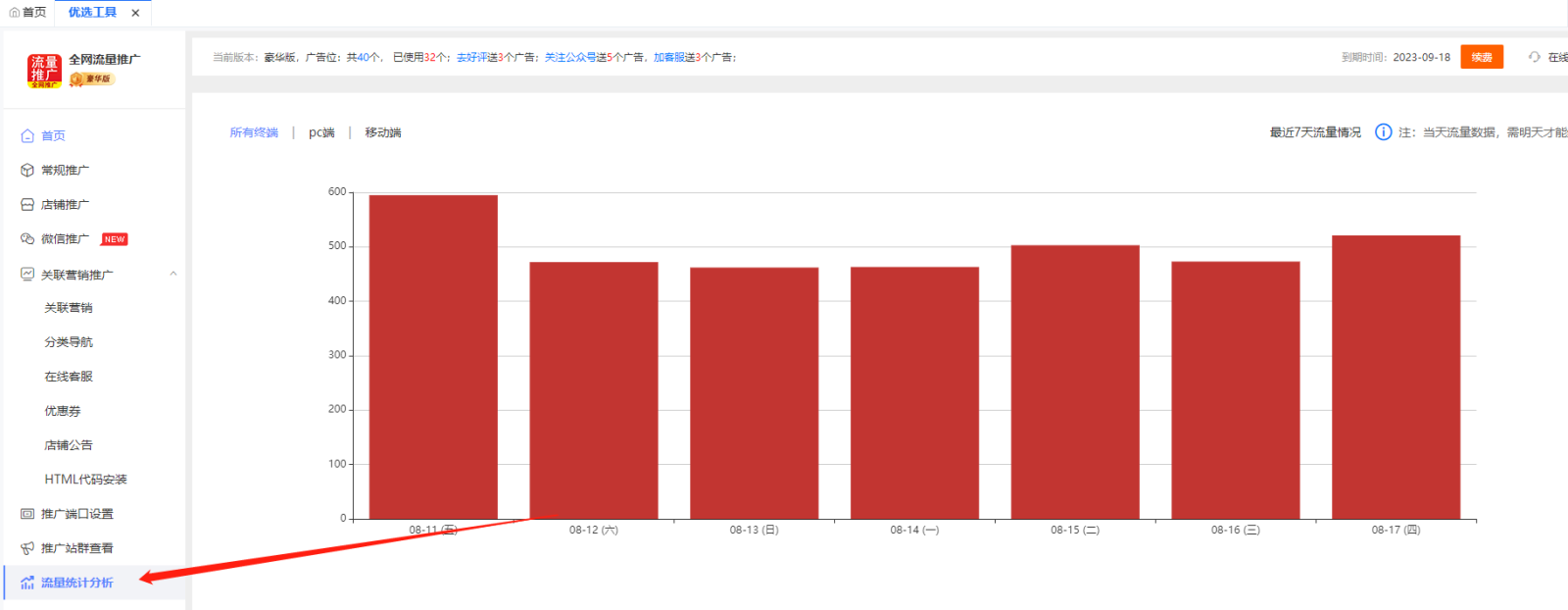【全网流量推广_引流必备】使用教程
全网流量推广_引流必备以站外推广引流为主,结合了广告联盟站群包含了行行出状元、B2B 采购网、微商货源网、爱采购批发网、91淘货网、1688黄页网等进行多渠道推广。除此之外新增了微信推广、关联营销推广,同时包含PC端和手机端双端推广,最大限度的增加店铺的曝光和产品的展现。
一、流量推广设置步骤
(一)登录“全网流量推广_引流必备”首页
1、进入全网流量推广_引流必备
2、进入系统后,点击首页【常规推广】即可进入产品推广设置页面,如下图:
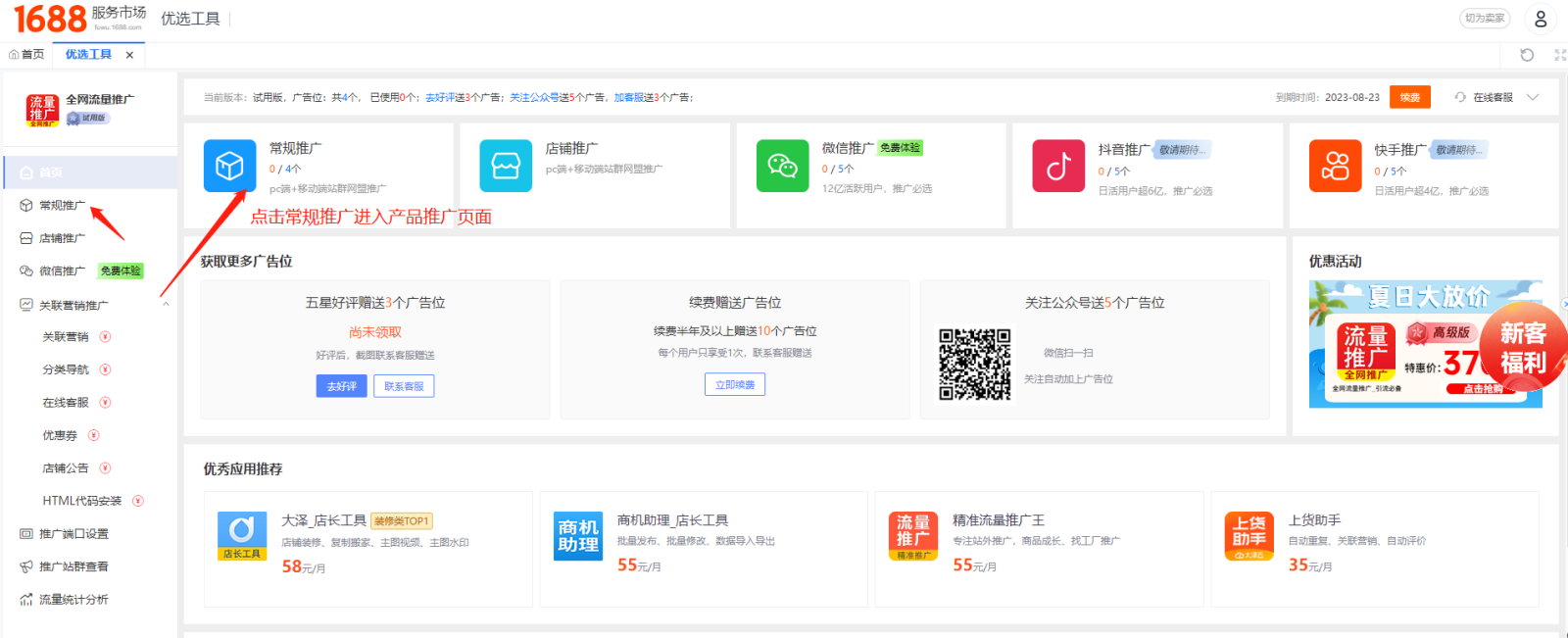
(二)设置产品推广
1、产品推广设置
点击添加推广:弹窗推广设置,选择推广分类及关键词(每个标签最多只能填写8个汉字),然后点击推广即可
#设置推广分类#:这个分类一定是和产品分类一致,这样才能积累类目权重
#关键词#:我们的站外推广强调的是关键词和产品的匹配程度,设置的推广标签要和自己的产品更加的相符,这样流量推广会更加精准。另外可以适当考虑添加行业热门搜索词,这样有利于提升我们商品这些关键词的权重。
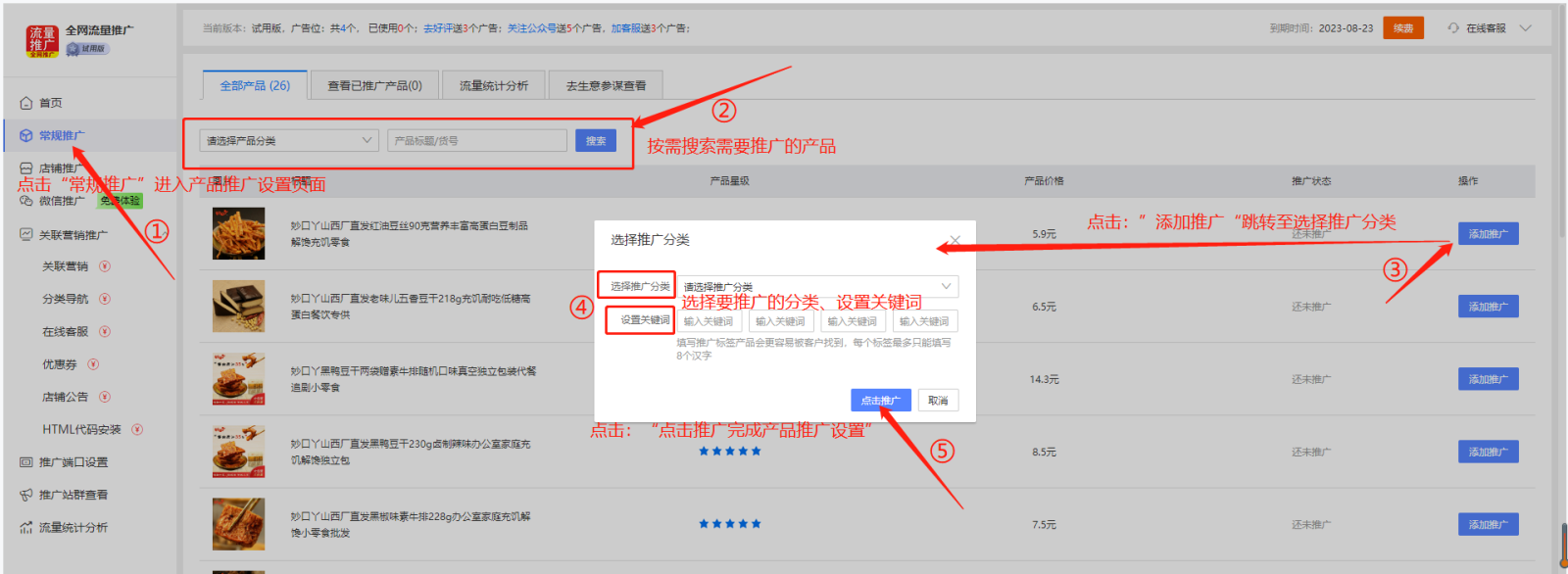
2、推广中产品管理
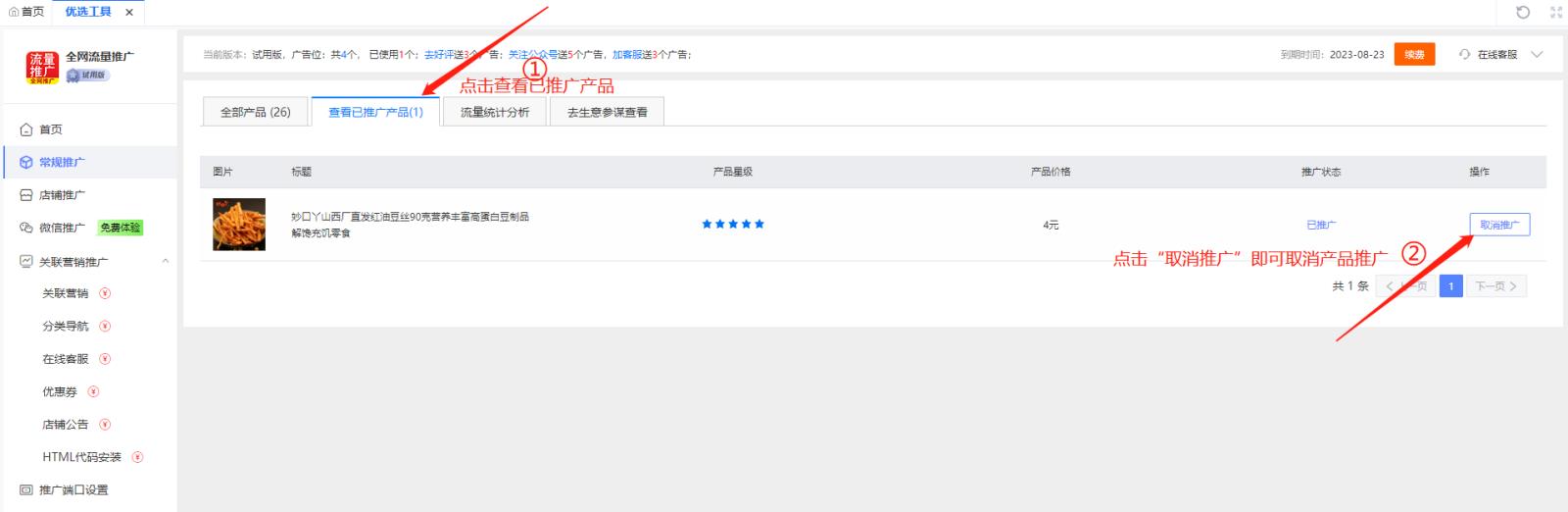
3、流量统计分析

4、去生意参谋查看
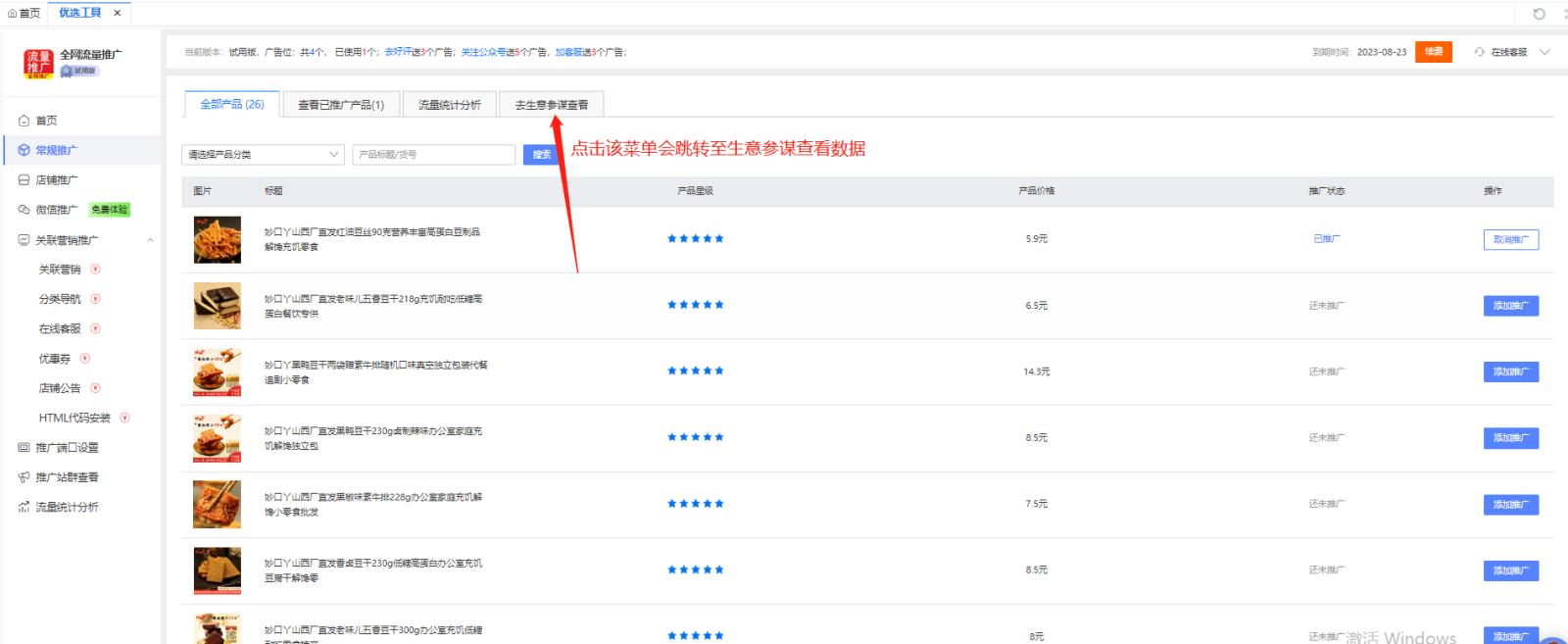
(三)设置店铺推广
除了商品推广,工具还推出了店铺推广模块,提升店铺权重。大家以此设置推广信息,并保存即可。
记得在公司简介内部加上自己的品牌及联系方式哦,店铺链接软件会自动推广!
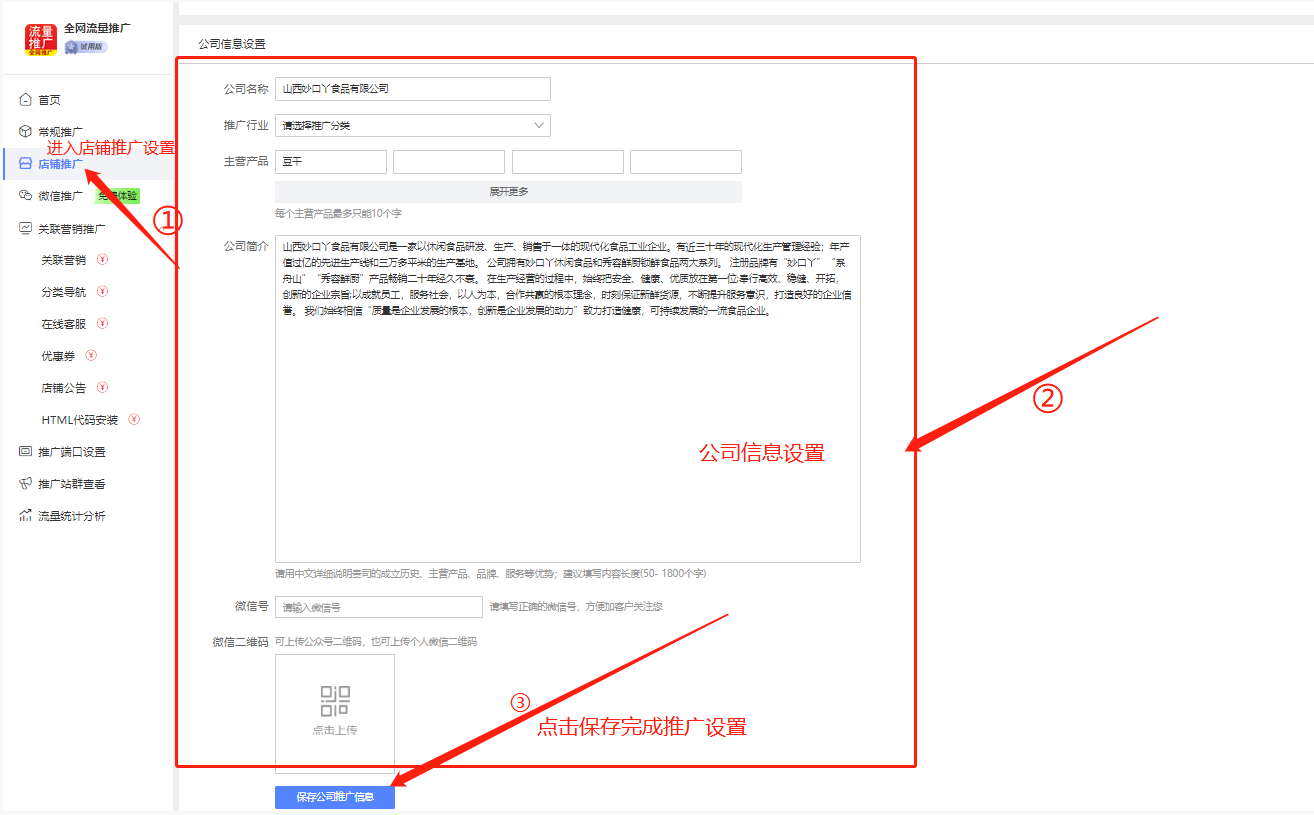
(四)站群推广
1、确保版本是专业版/旗舰版
点击站群推广进去,显示产品推广/店铺推广/seo推广。点击产品推广
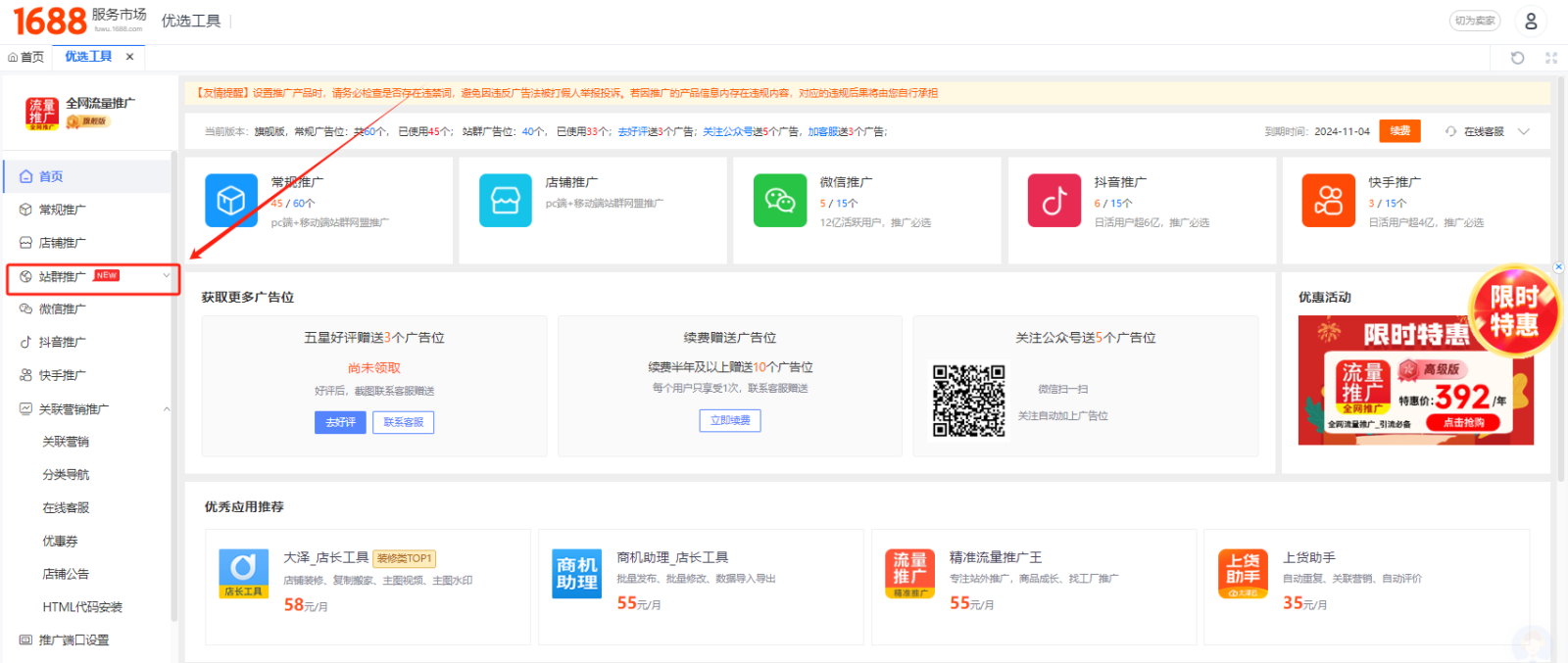
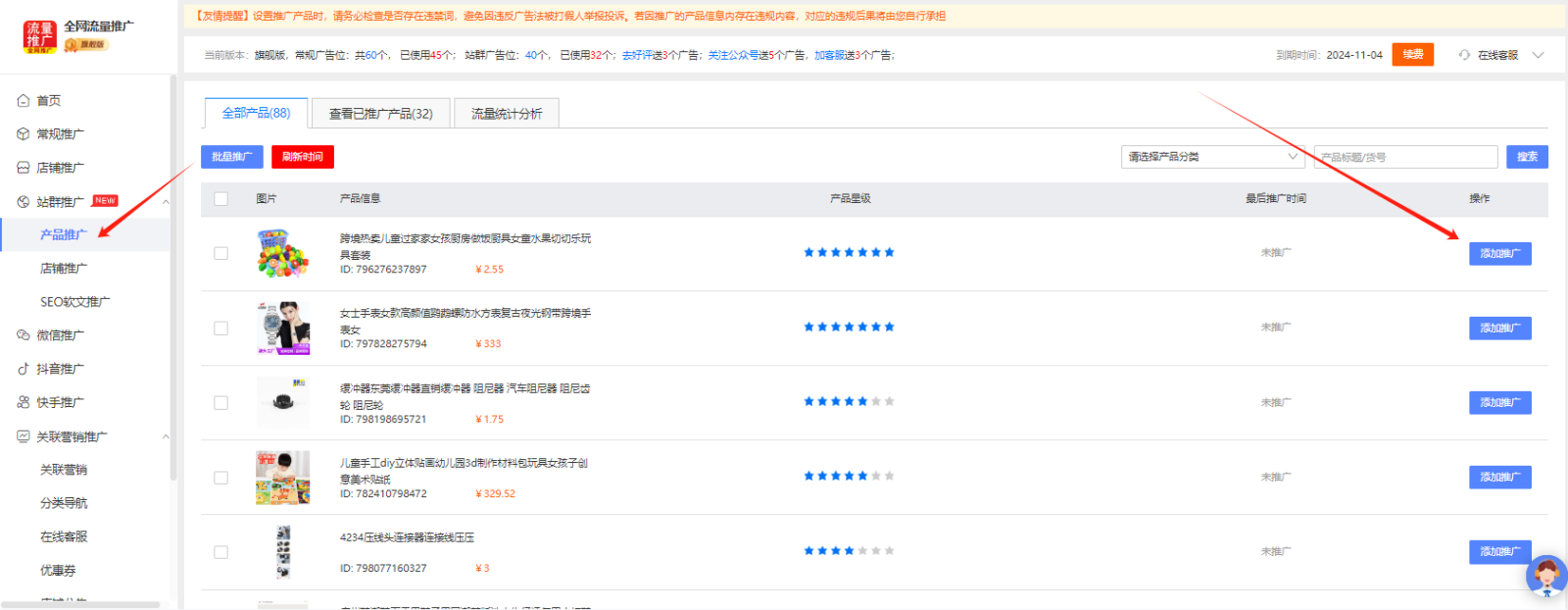
2、点击产品推广
选择想要推广到海外的产品,点击添加推广,设置推广分类以及关键词,系统默认一个关键词可以作为示例参考,也可以自有更改。
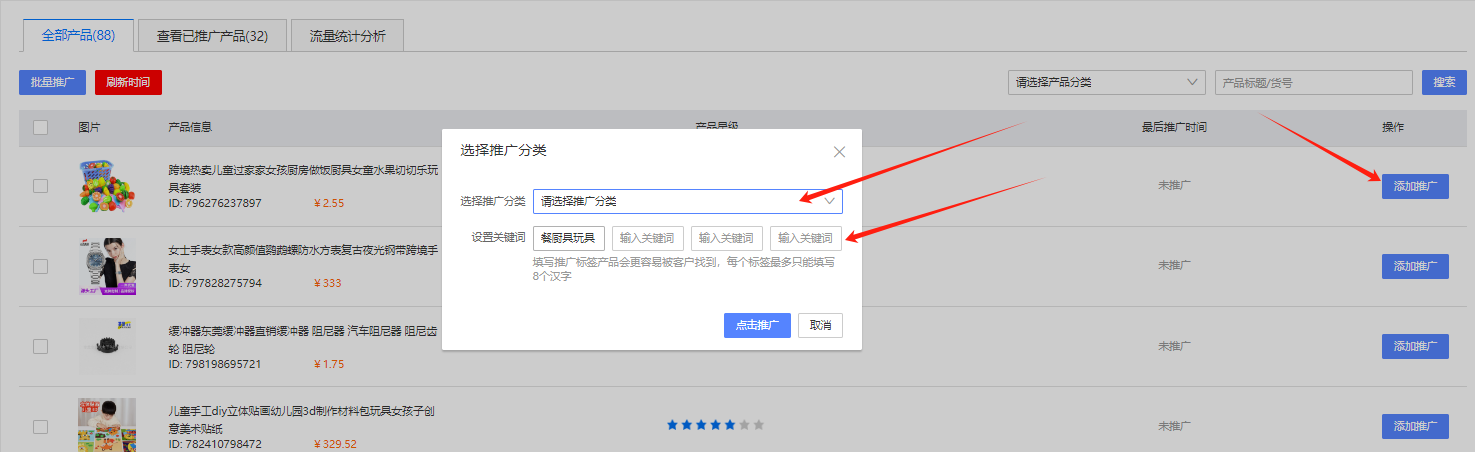
3、批量推广与取消批量
点击红色圆圈自动勾选当前第一页的所有商品,也可以单个勾选产品,选择好后,点击蓝色按钮【批量推广】根据弹窗选择推广分类点击【点击推广】即可完成批量推广操作。
点击左边白色框框,勾选后点击批量取消推广,点击确认即可批量取消推广。点击产品右侧修改推广即可调整产品分类和关键词。
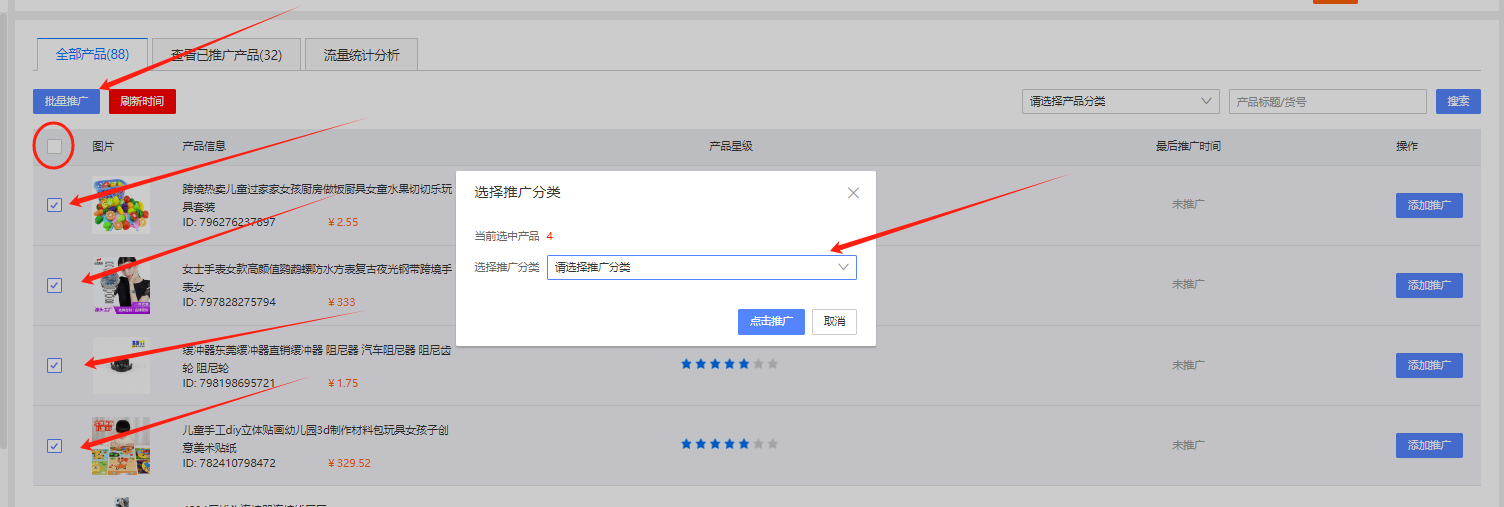
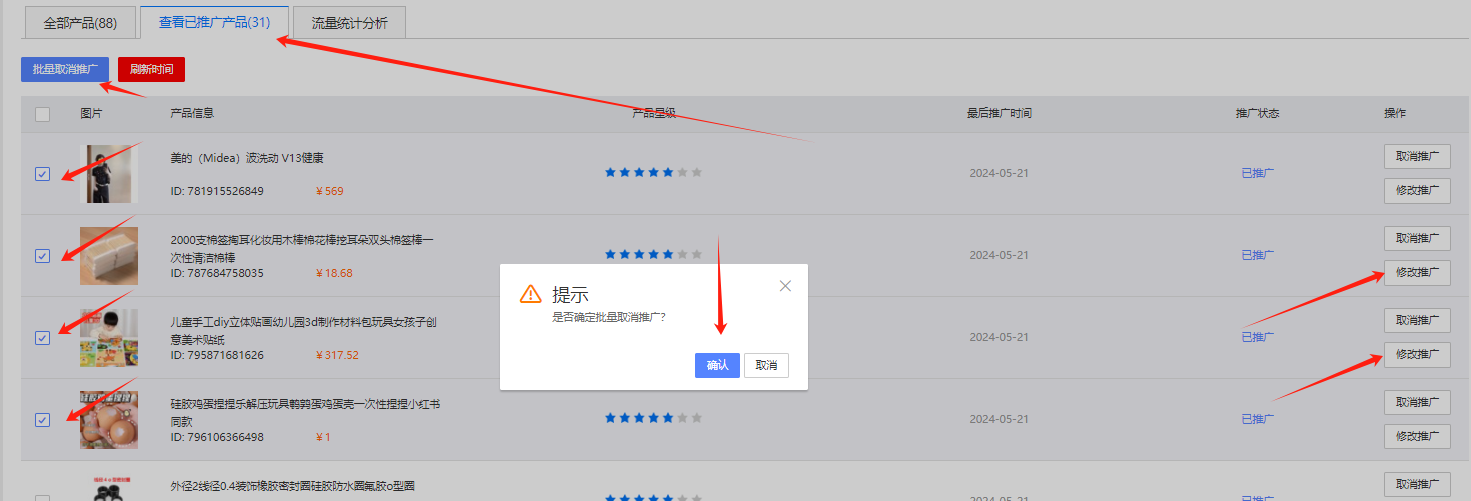
4、流量统计分析
点击进入流量统计分析,不仅可以看到最近7天的流量情况,下滑点击查看推广即可跳转海外推广站群查看推广品详情,注:大陆网络申请访问海外网络旋转等待时间较长,属于网络制式问题,与工具和站群本身无关。下图取第一个推广商品为示例,语言课调整为中文方便查看,海外推广默认呈现英文。
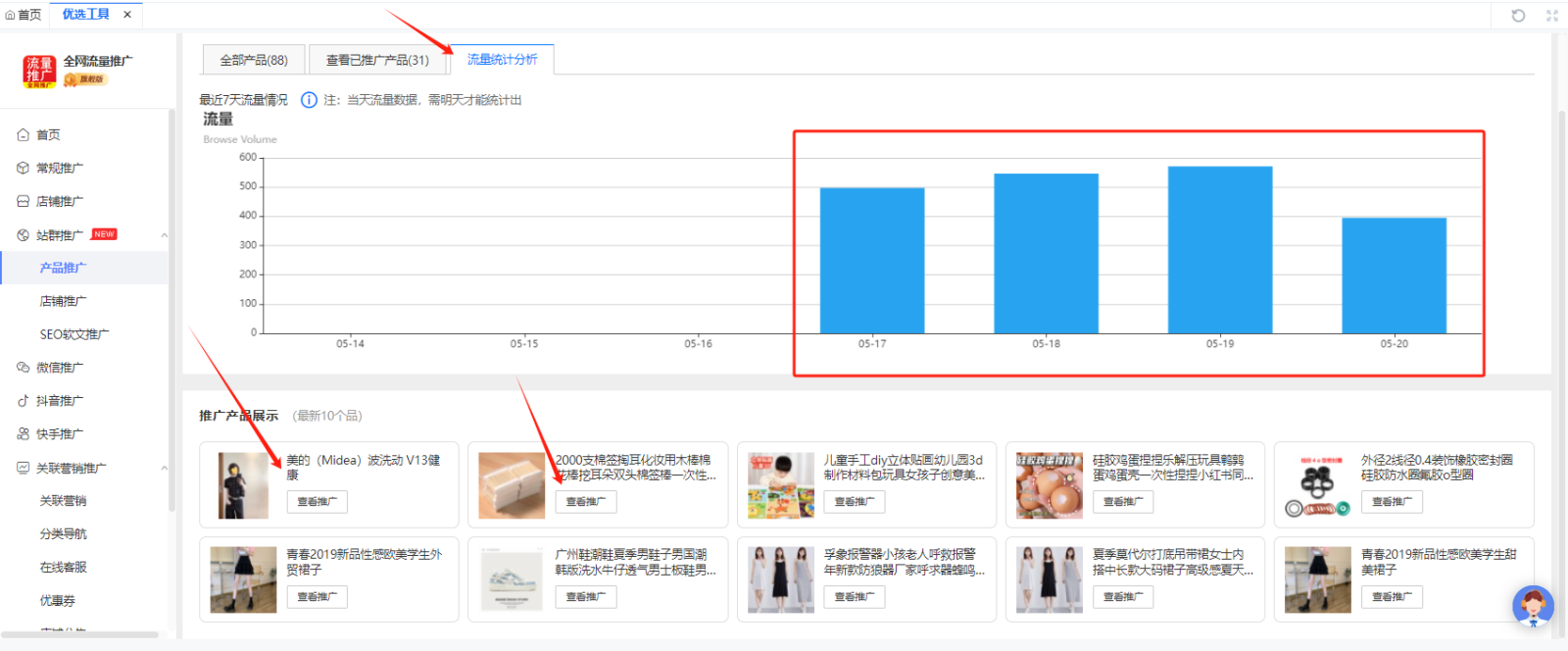
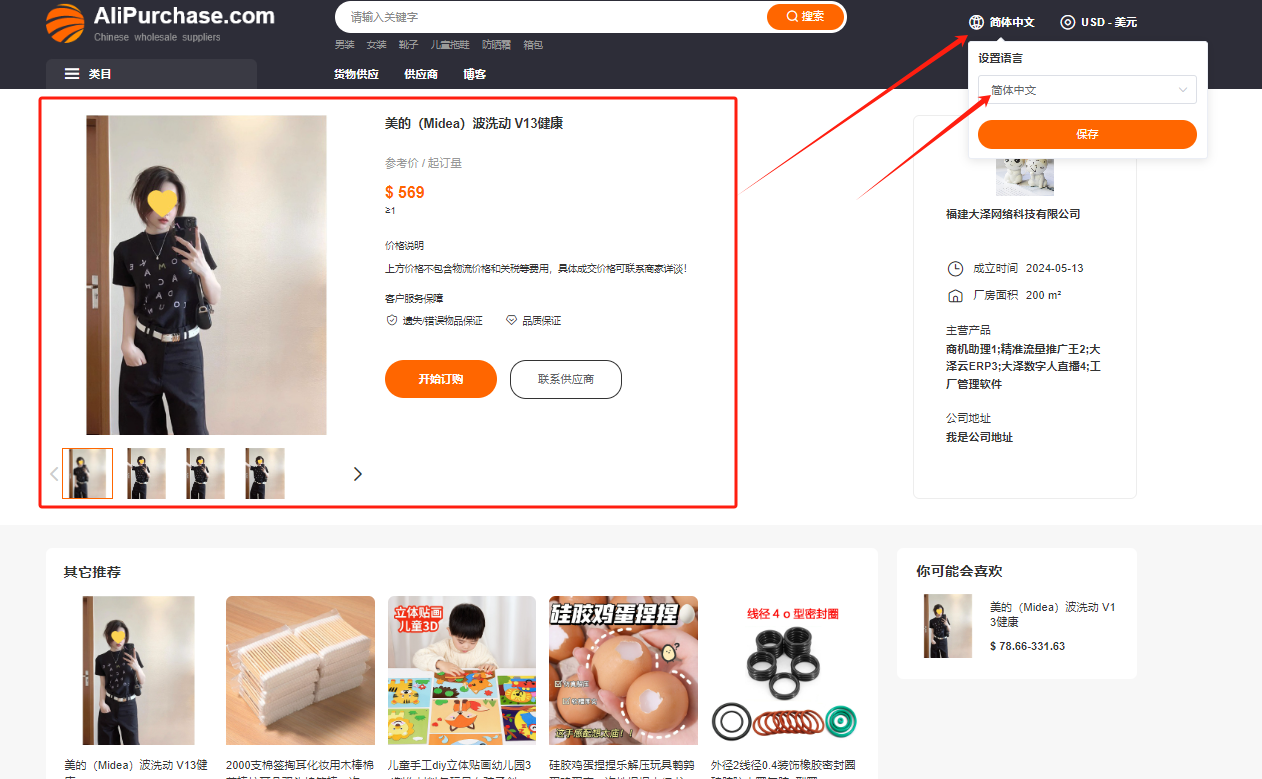
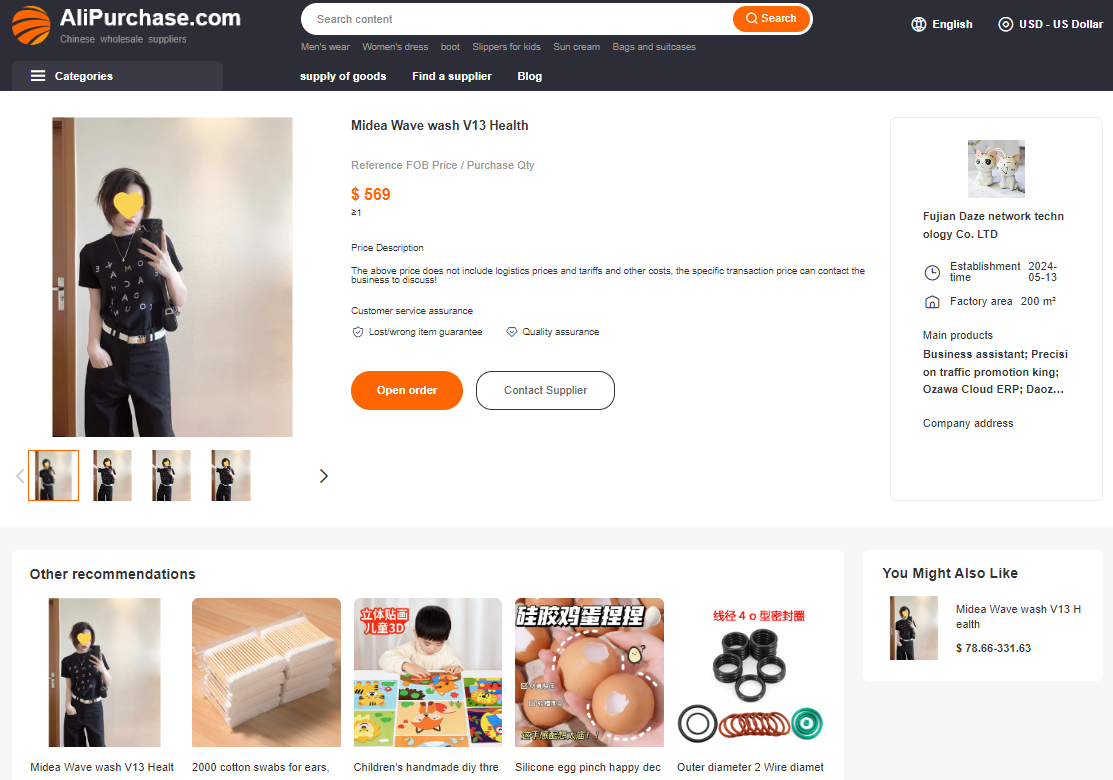
5、店铺推广
点击店铺推广即可录入用户的店铺信息,包含主页业务/公司产品/图片介绍/各种联系方式。
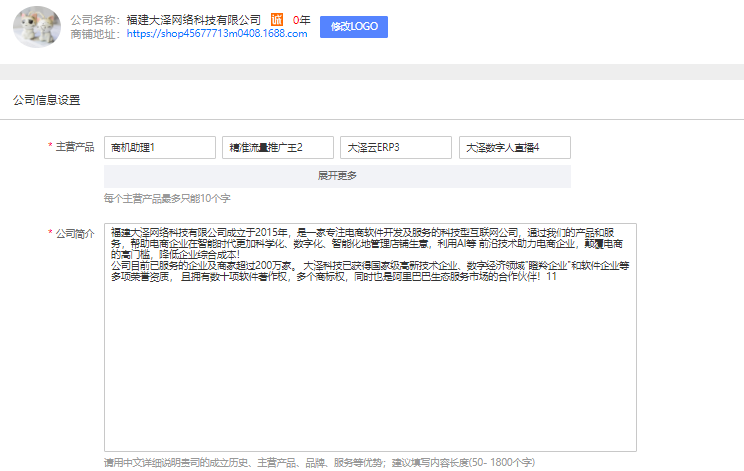
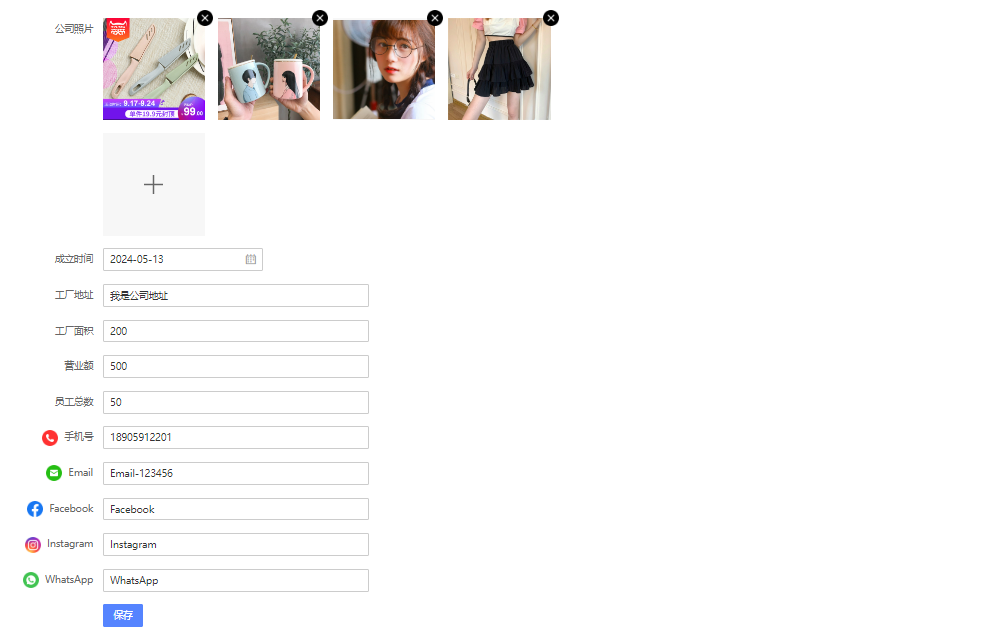
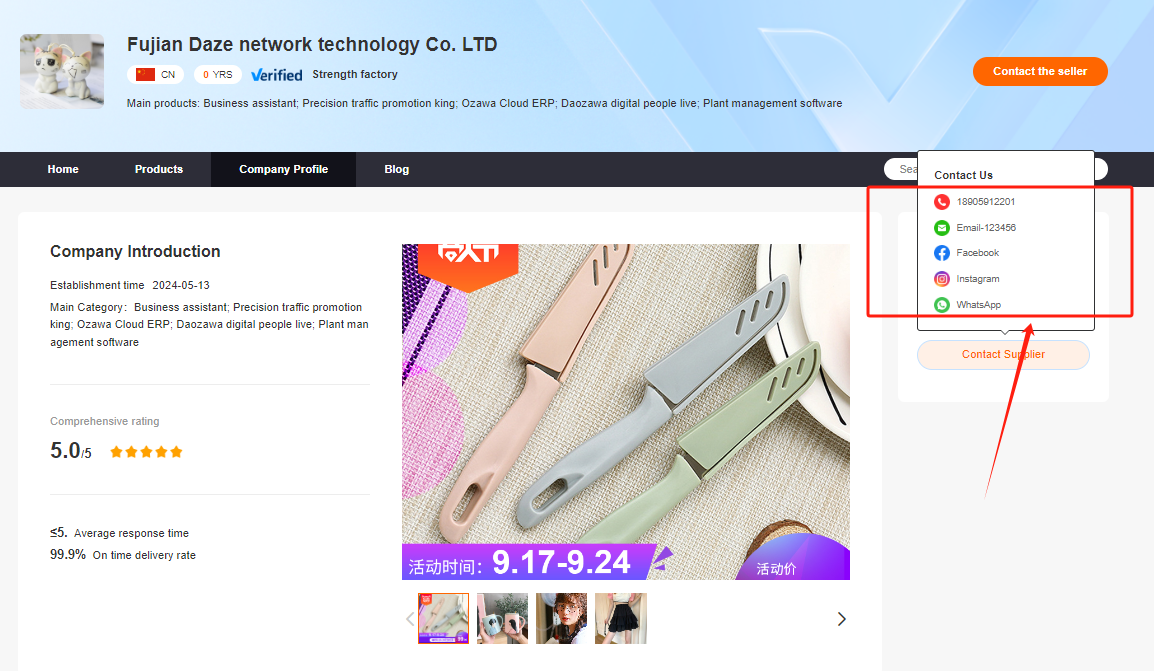
6.SEO软文推广
工具自动对每个站群推广的产品进行软文生成,每个推广的产品都会生成3篇软文,点击右侧查看即可跳转页面查看生成的软文
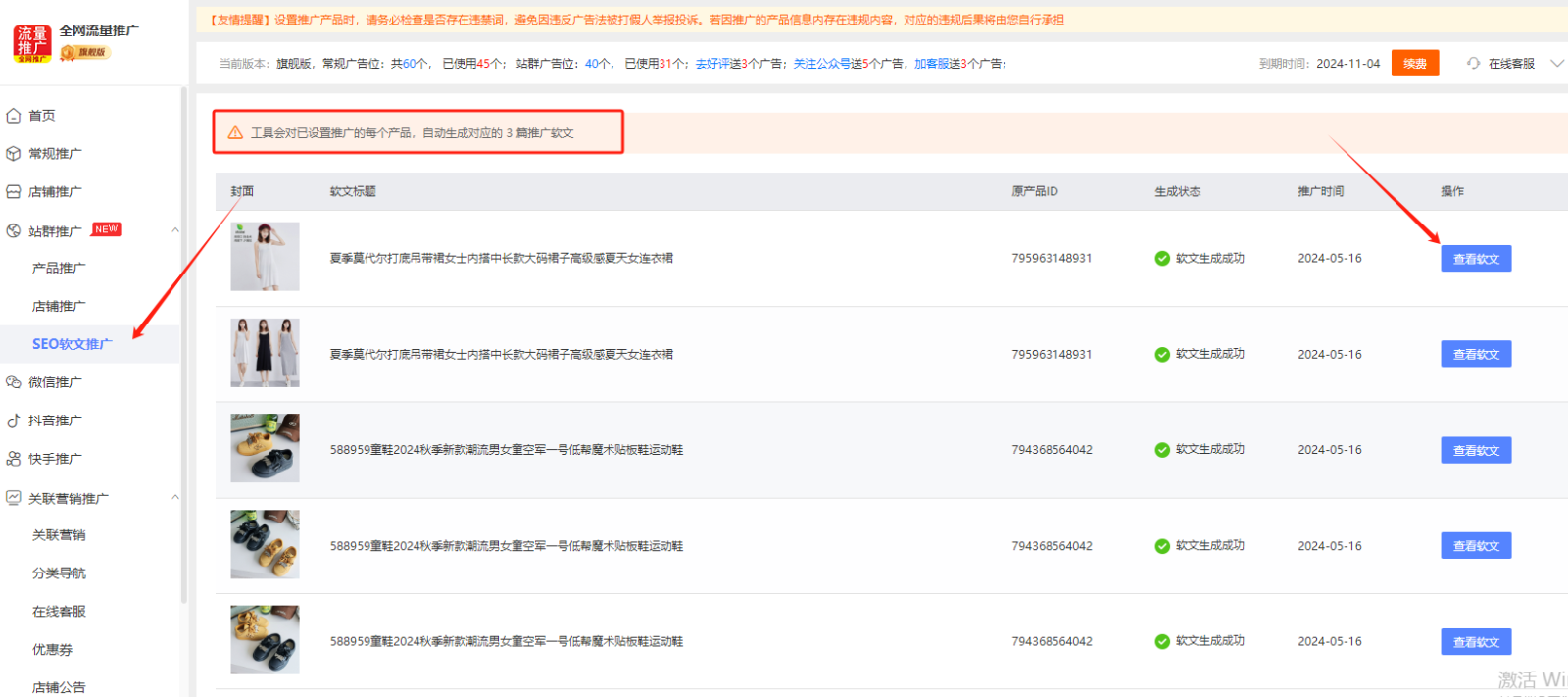
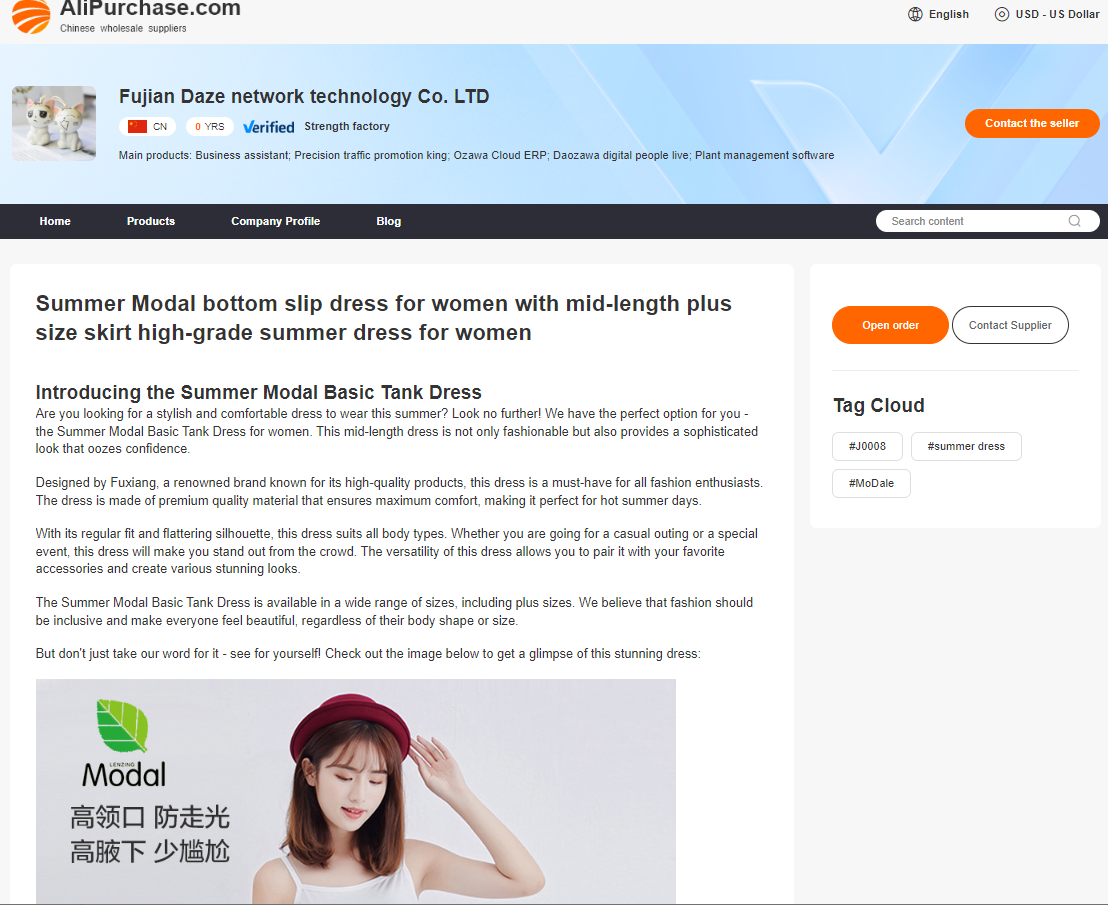
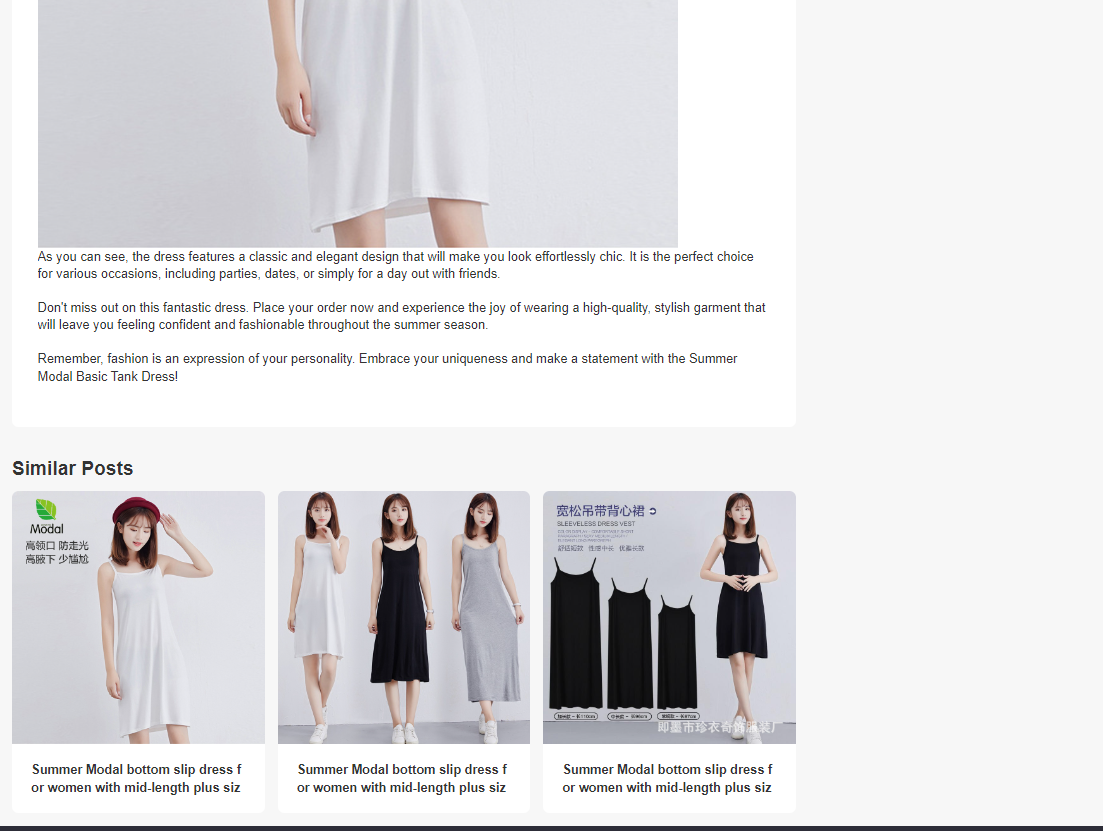
(五)微信推广
1、关注公众号
首次使用微信推广,点击进入页面会跳出一个公众号二维码,用微信扫码关注即可进入微信推广页面。
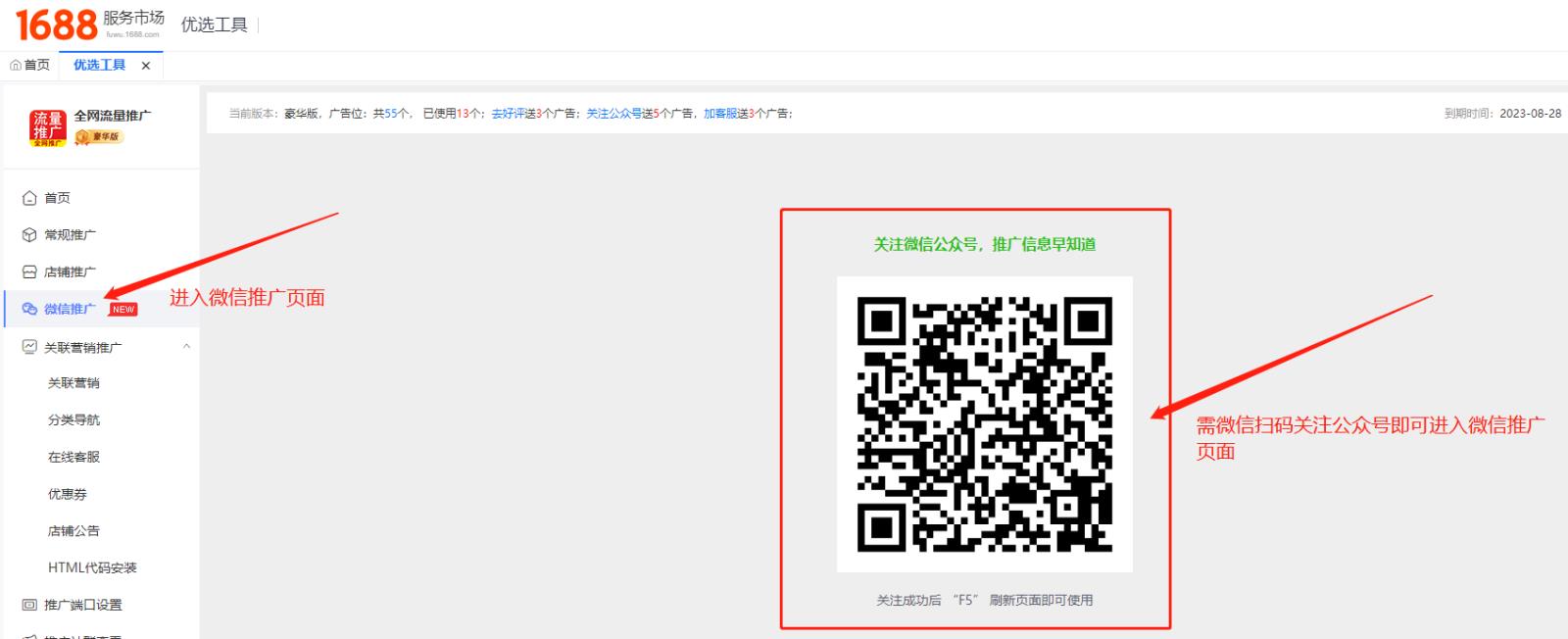
2、全部产品推广
扫码进入微信推广页面之后,会展示全部产品,可以根据自己需求所搜要推广的产品,点击加入推广、选择推广分类确认即完成推广设置。
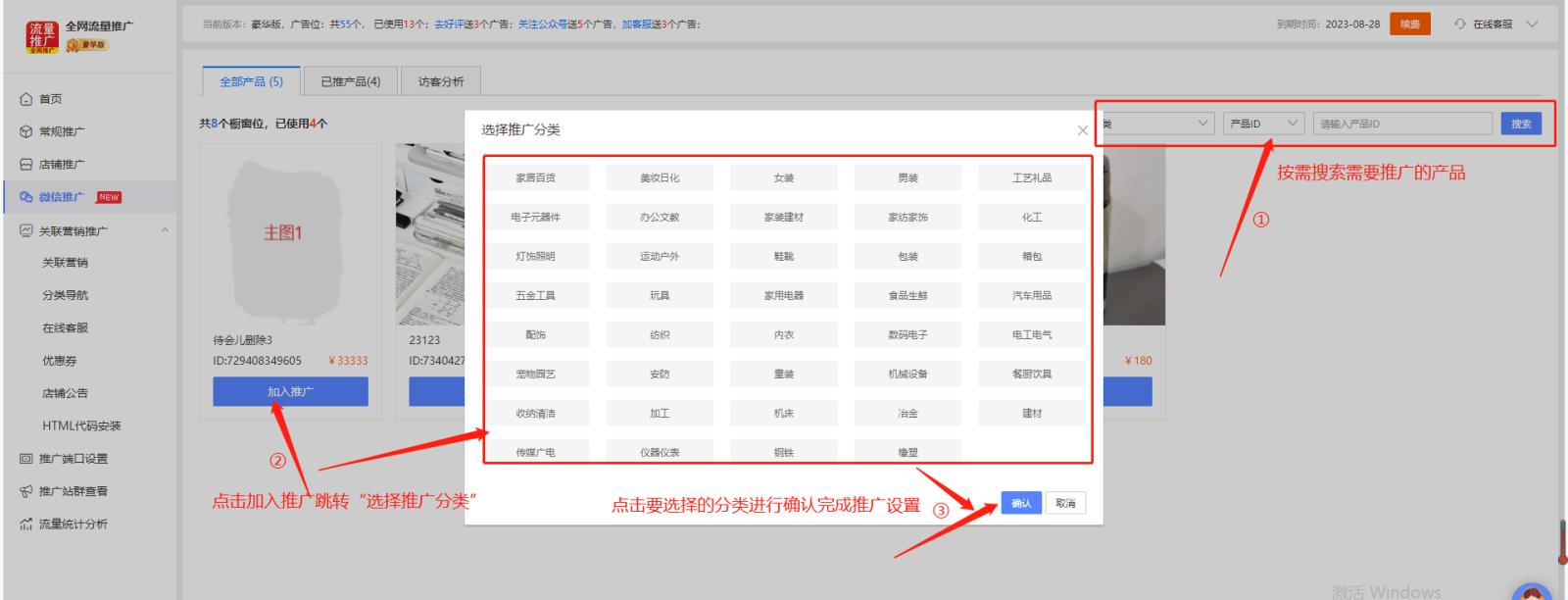
3、已推产品
①查看推广产品
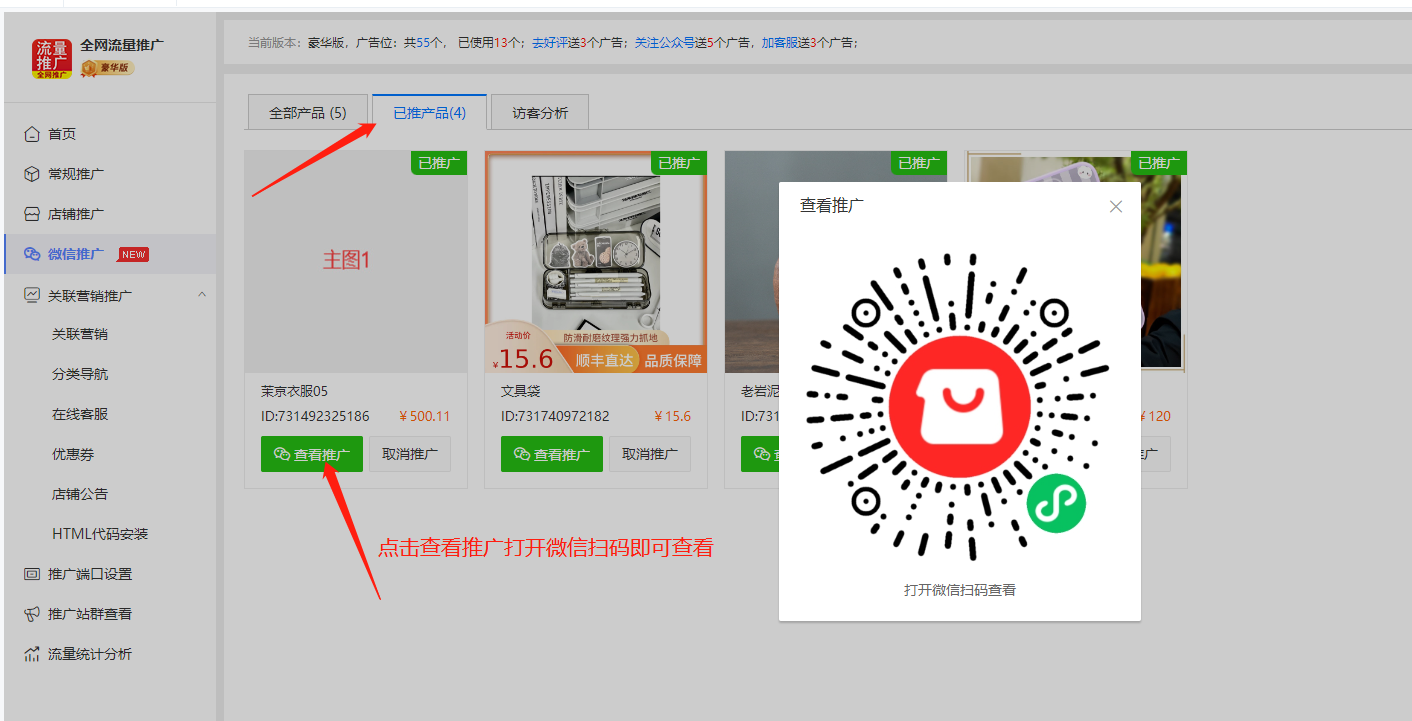
②取消推广
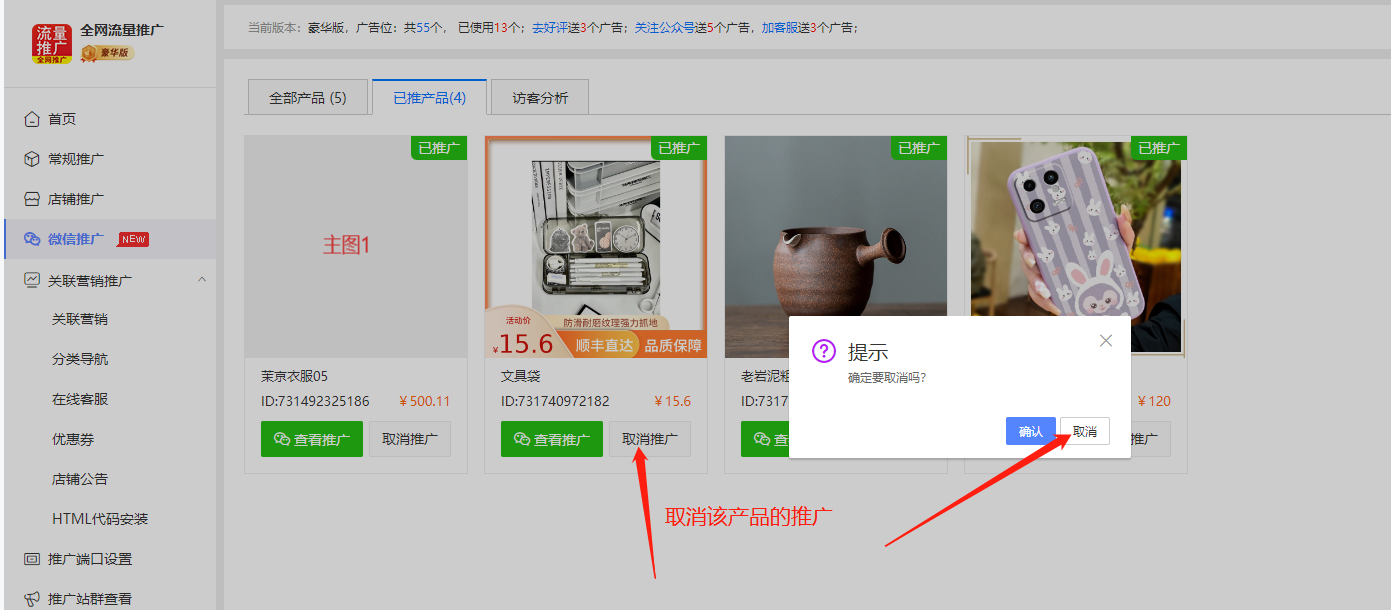
4、访客分析
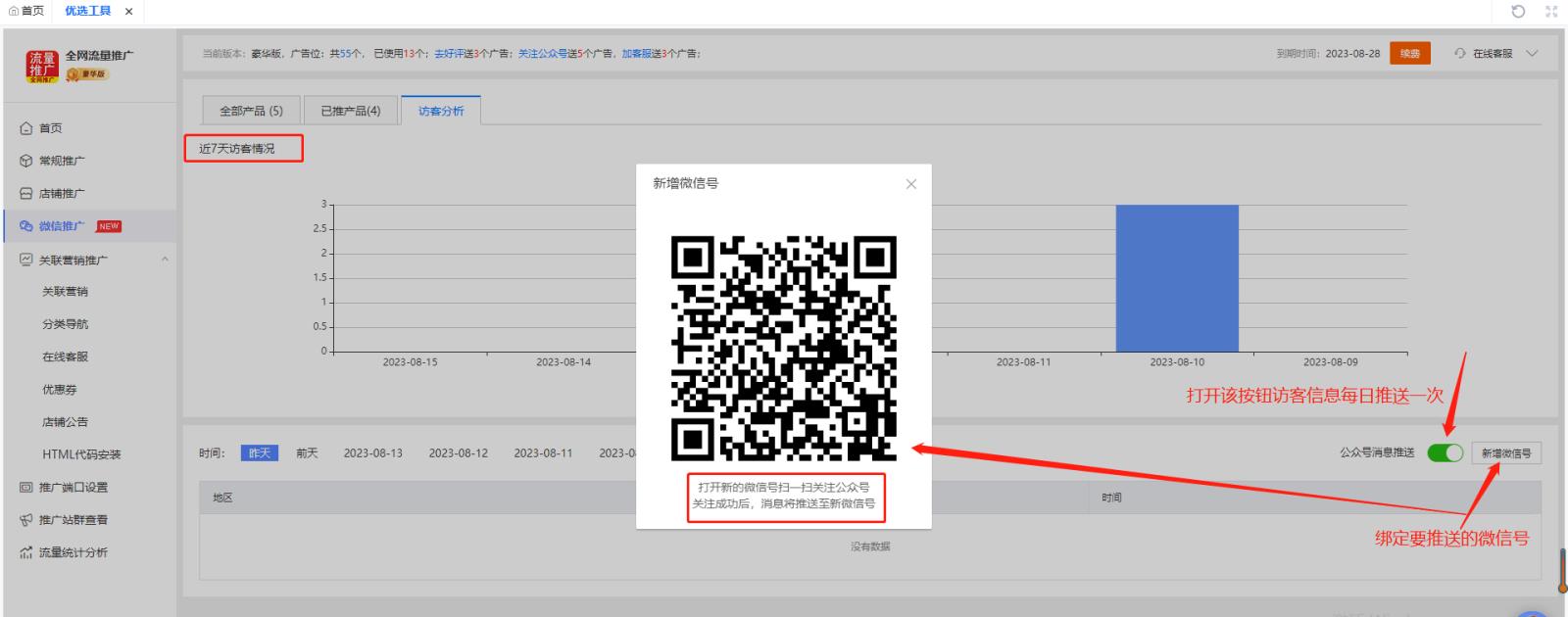
(六)关联营销推广
1、关联营销
①模板中心
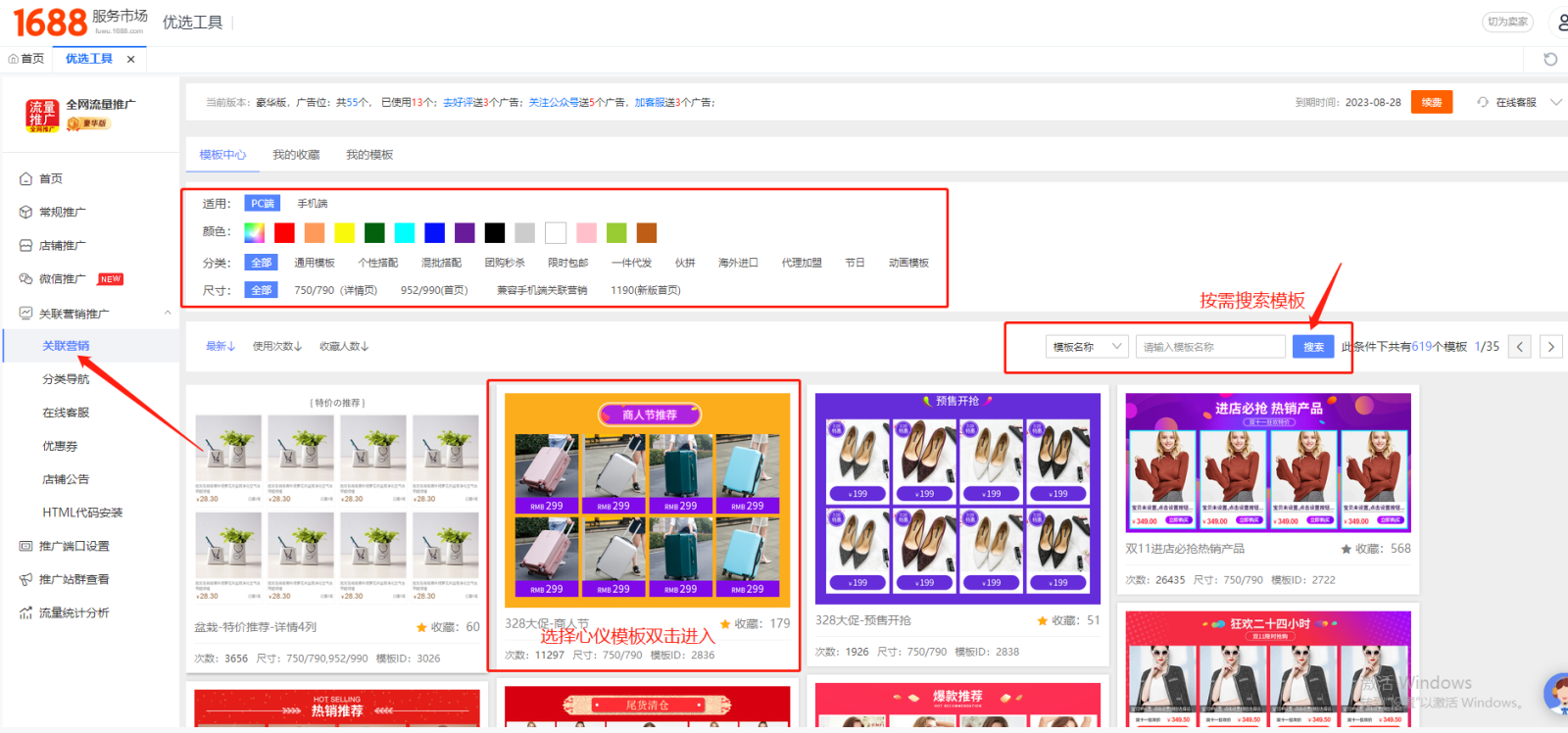
双击进入模板后点击设置模板
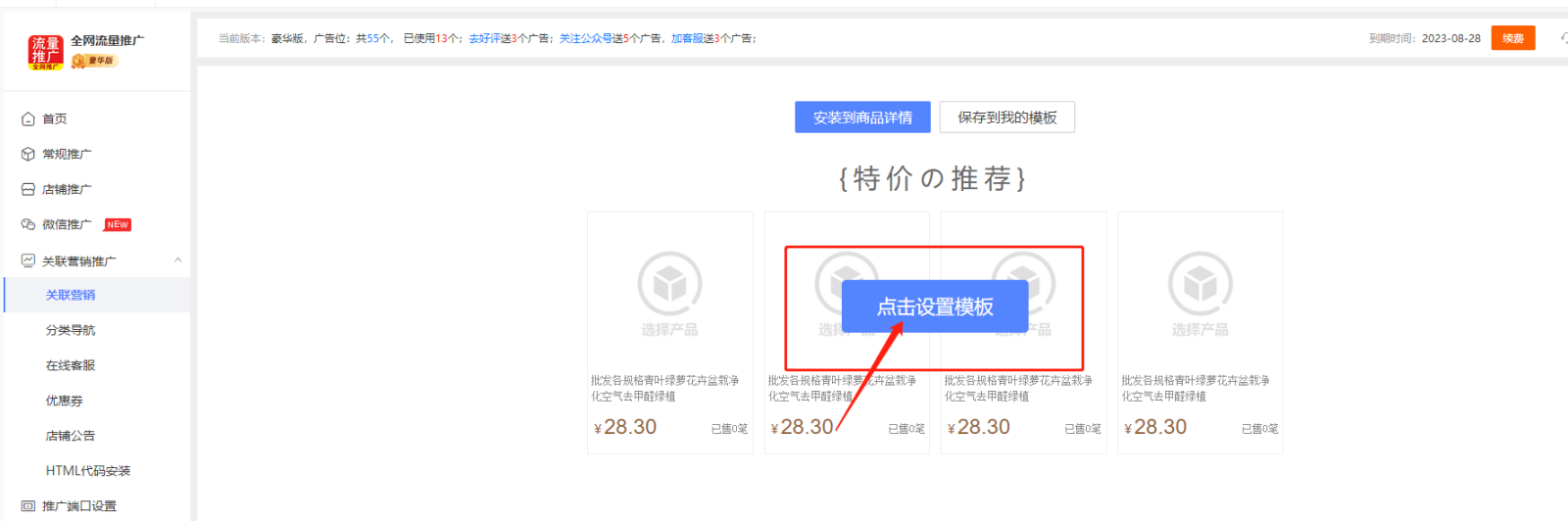
点击【设置模板】,就会跳出模板设置浮窗,基础设置列也是非常个性化的,可以设置以下内容:如下图
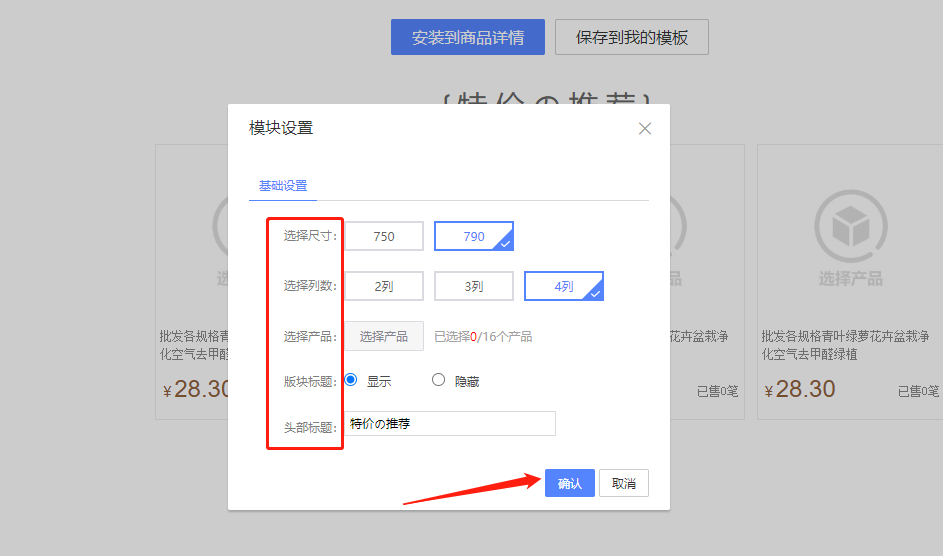
①选择尺寸:按需选择尺寸
②选择列数:自由选择可以想要排列在详情页的产品分成几列展示
③选择产品:弹出的产品选择弹窗,勾选您所需的产品,对于有体现折扣价的产品,您可以在这边修改一下原价/现价哦!除此之外,您还可以根据自身需要改变商品的排列顺序,多选也可删除。
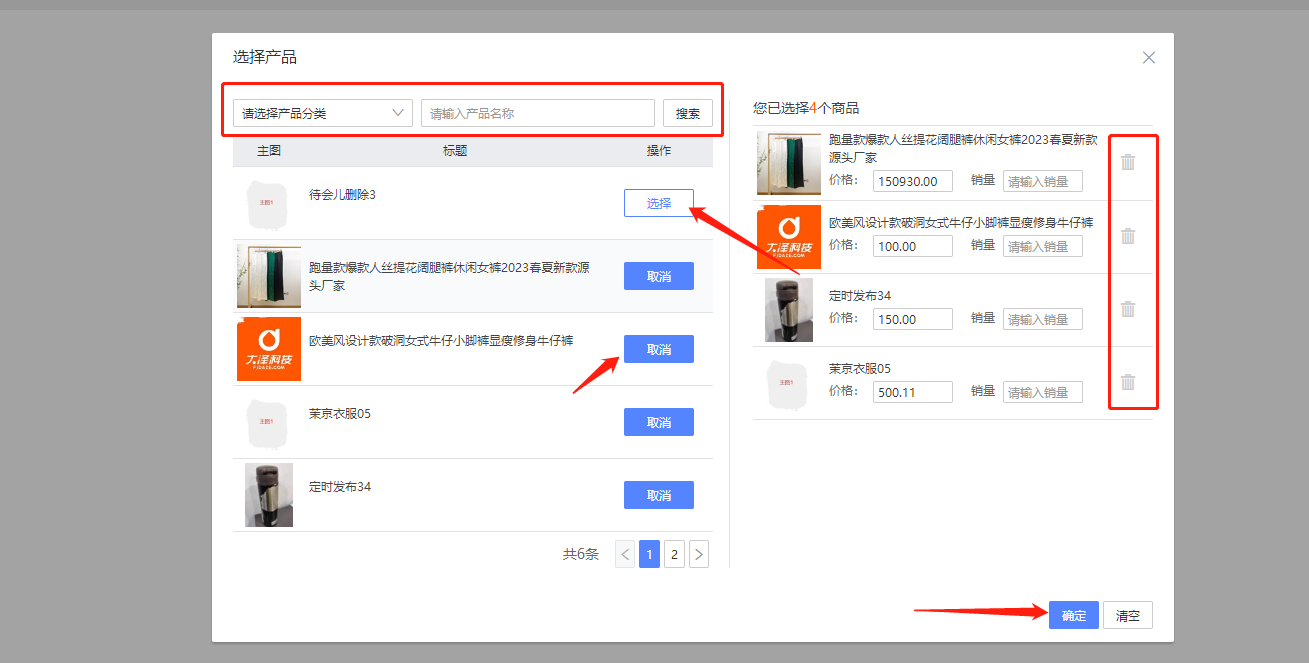
点击【确定】退出设置弹窗,即可在界面显示您的设置结果,预览满意后,我们即可进入安装环节
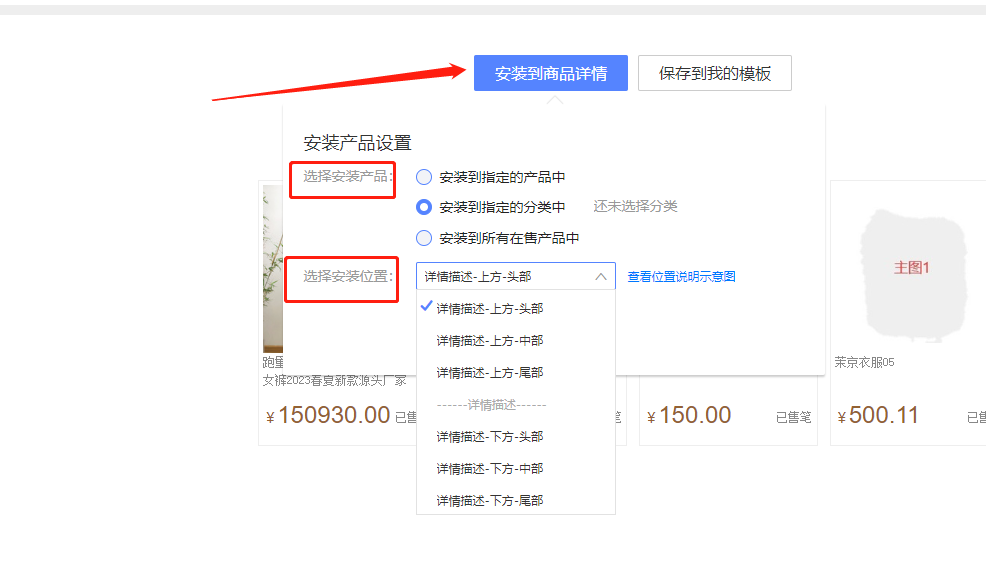
②我的模板
可以复制模板代码到阿里旺铺装修、追加产品、对模板重新制作、安装记录、删除模板
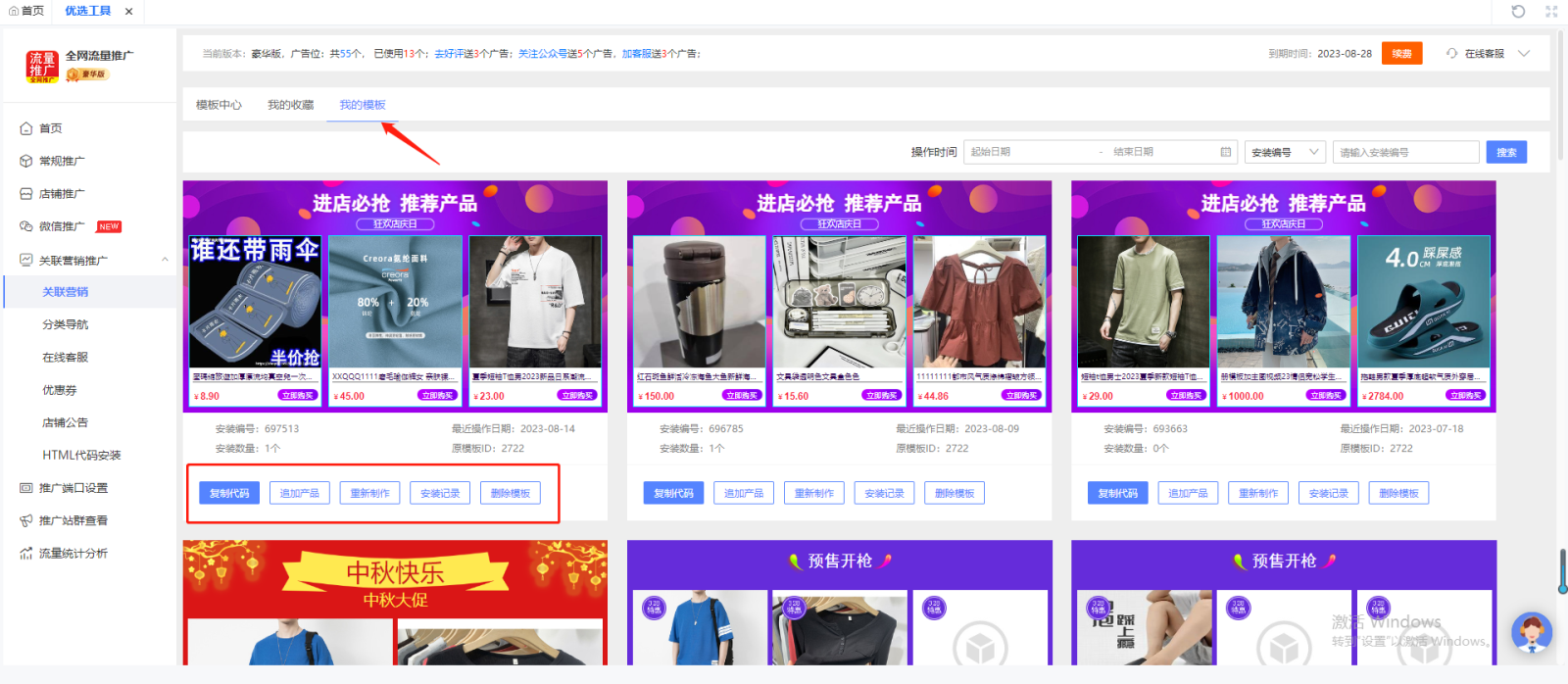
2、分类导航
筛选模板:系统默认全部模板,也可以通过颜色、尺寸来筛选模板,也可点击按最新上架或使用次数最多来优先排序;挑选好心仪的模板后,让我们点击模板,进入设置页面吧!
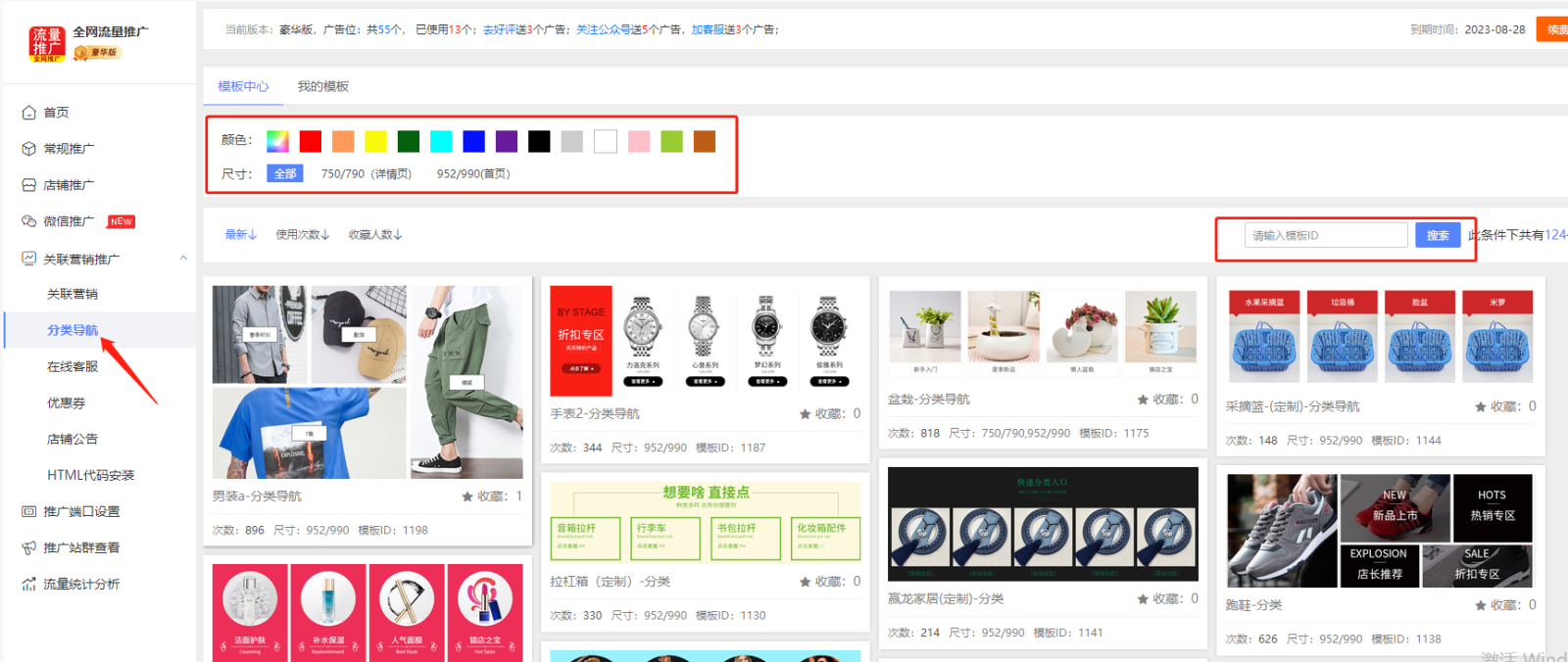
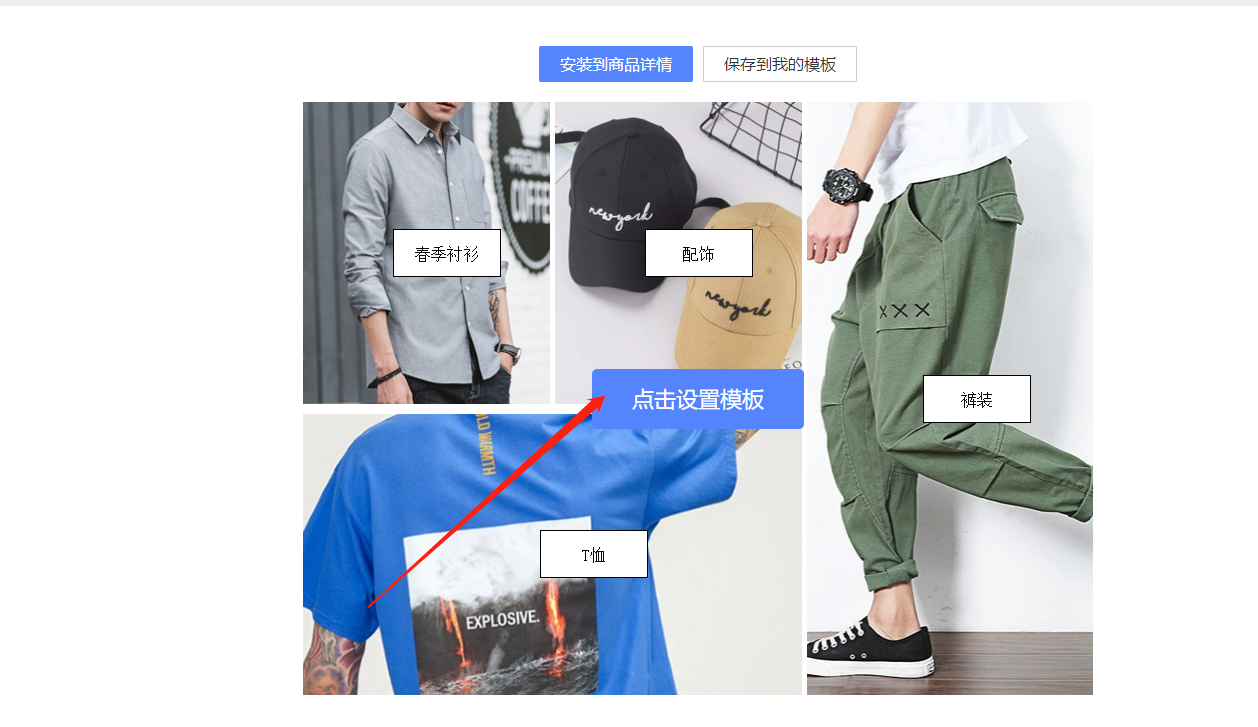
在模块设置界面,根据自身需要修改分类名称、分类图片、分类链接。
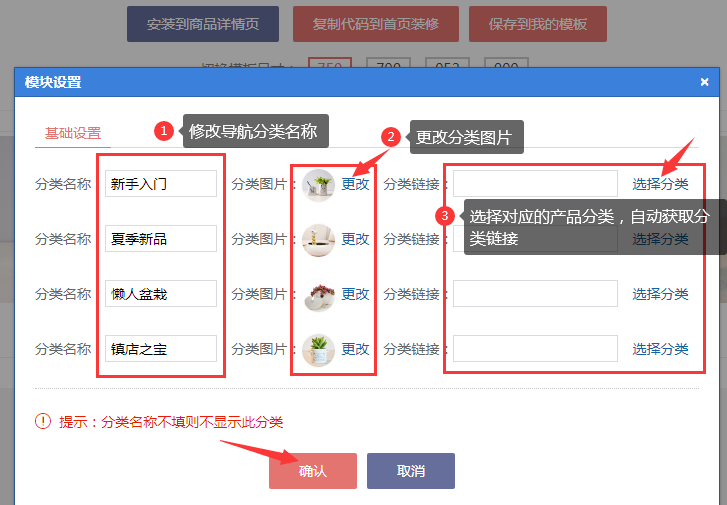
设置完成后,即可在界面显示您的设置结果,预览满意后,我们即可进入安装环节,也可点击【保存到我的模板】将模板保存起来,方便二次修改/使用。
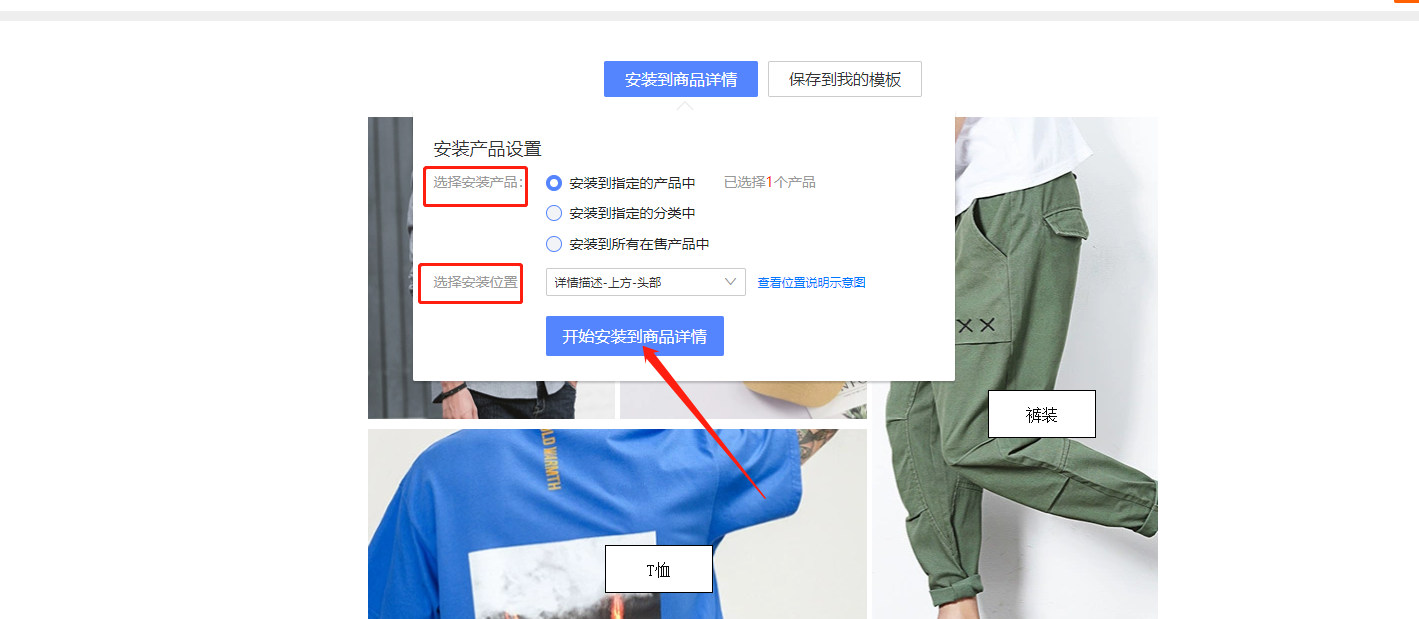
3、在线客服
点击进入在线客服的模板中心,根据所需的尺寸进行模板筛选
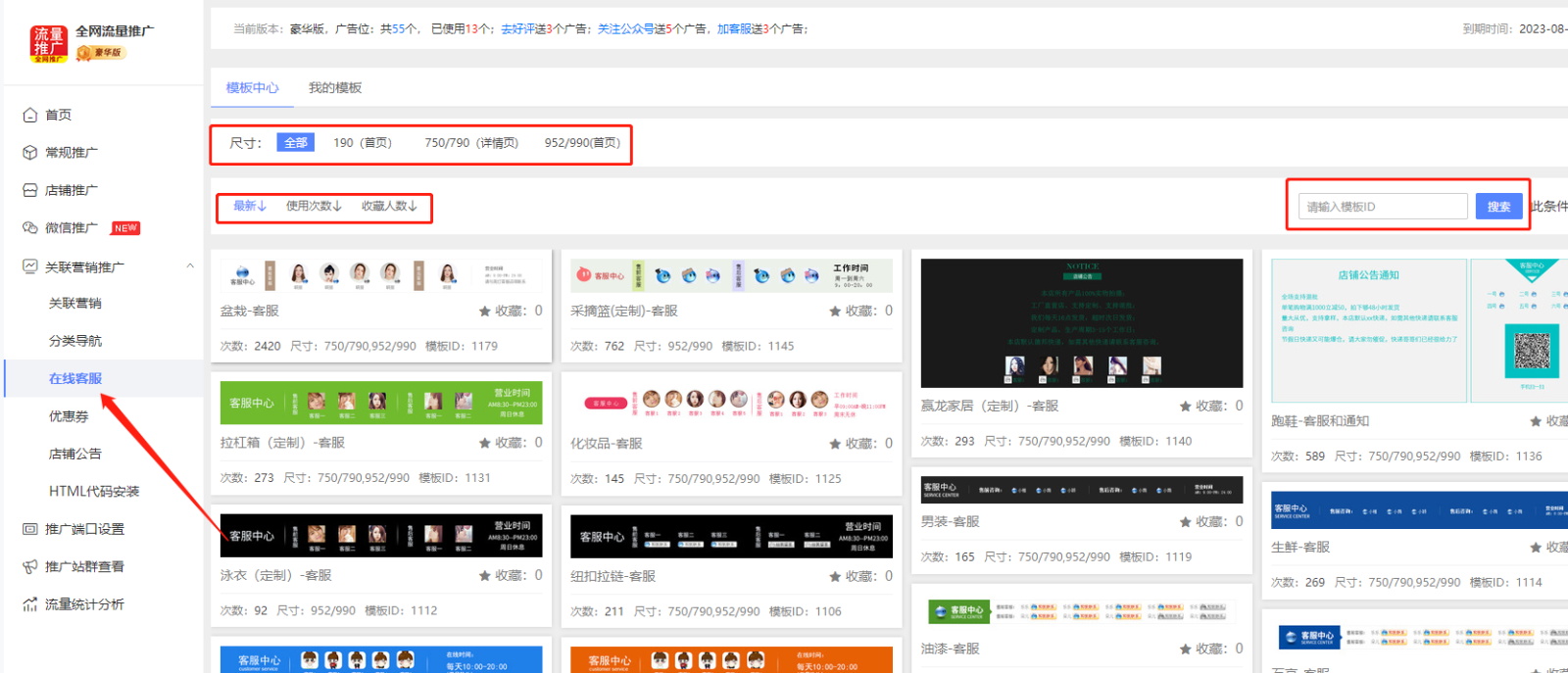

从模板设置的窗口来看,我们的产品是非常个性化的,您可以自定义填写工作时间与小提示,旺旺客服的昵称和头像也可以自定义更改;
需要注意的是,旺旺账号栏的旺旺账号务必填写正确,否则入口无法生成;另外在输入旺旺子账号时冒号记得切换成英文模式!英文模式哦!划重点~
您在不需要那么多售前客服的情况下,只要将对应客服的旺旺账号清空,我们的系统会自动为您删除对应的客服,并缩减位置;
您还可以根据自己的喜好、店铺产品的风格等设置颜色,提升整体的视觉效果。
设置完成后,即可在界面显示您的设置结果,预览满意后,我们即可进入安装环节,也可点击【保存到我的模板】将模板保存起来,方便二次修改/使用。
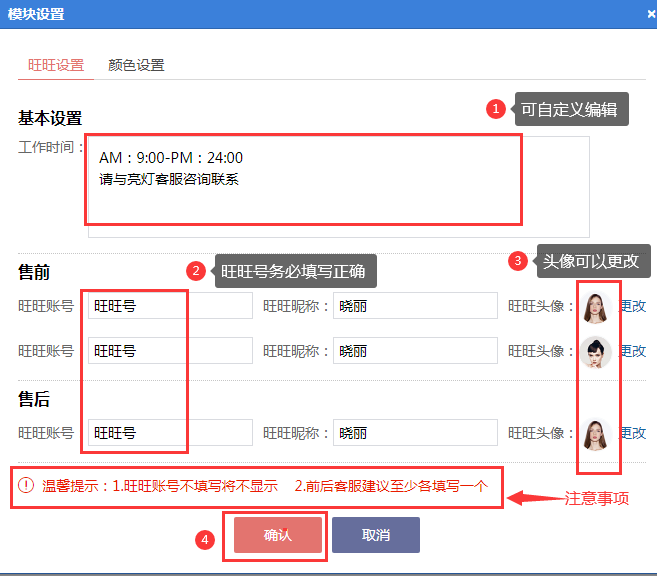
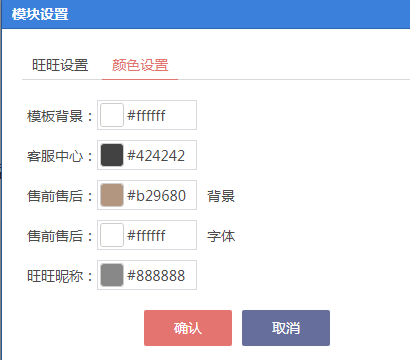
4、优惠券
点击进入优惠券的模板中心,根据所需的颜色、尺寸进行模板筛选

点击【点击设置模板】,弹出模板设置界面,您可以根据需求,自定义修改优惠券金额、优惠券门槛
其中优惠券金额不填则不显示,您可根据需要设置优惠券的数量。
另外系统提供了优惠券的获取连接,您只需要点击【获取链接】即可跳转至1688后台添加优惠券。
设置完成后,即可在界面显示您的设置结果,预览满意后,我们即可进入安装环节,也可点击【保存到我的模板】将模板保存起来,方便二次修改/使用。

5、店铺公告
点击进入店铺公告的模板中心,根据所需的颜色、尺寸进行模板筛选
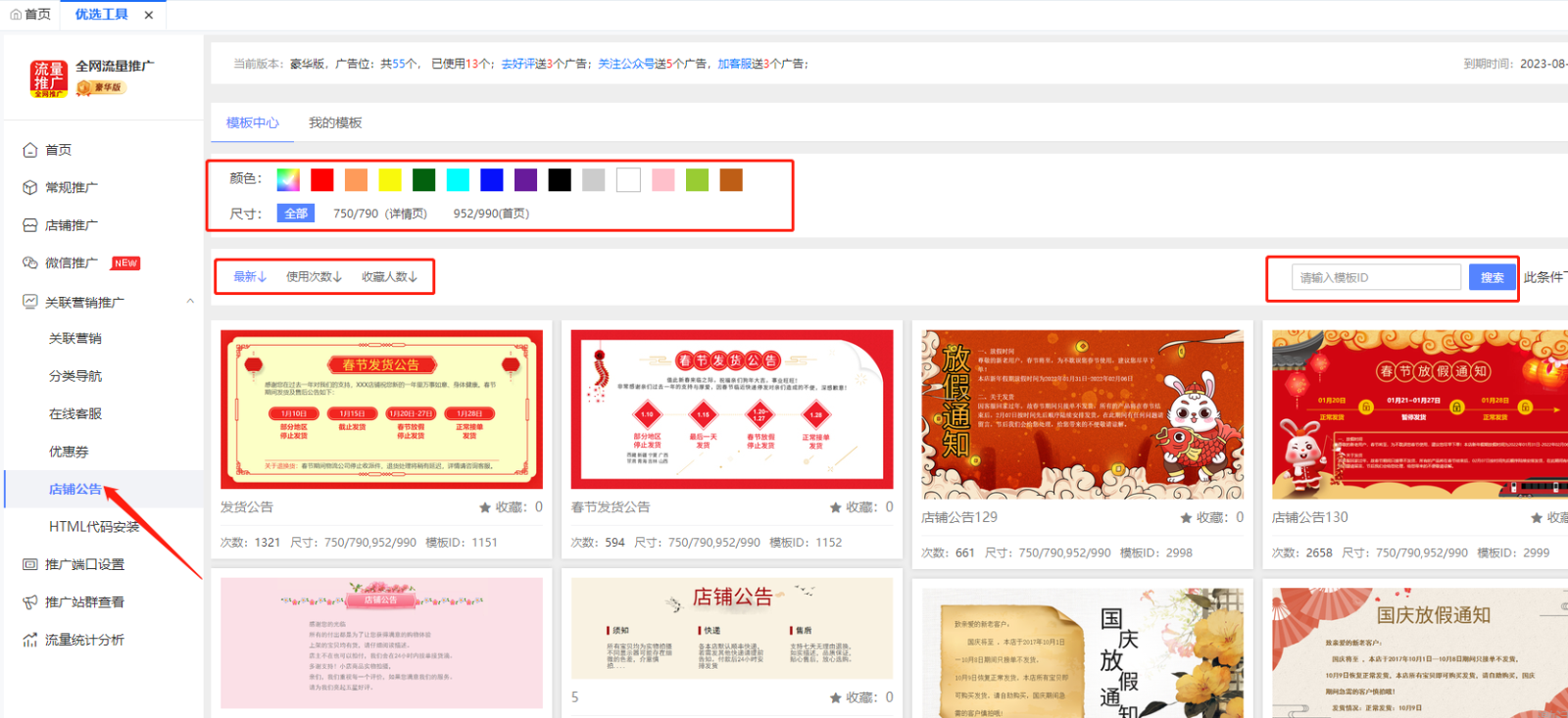
在模块设置页面依次公告内容、退还货声名、时间设置,设置完成后,即可在界面显示您的设置结果,预览满意后,我们即可进入安装环节,也可点击【保存到我的模板】将模板保存起来,方便二次修改/使用。
(七)推广端口设置
1、可根据实际推广需要设置 PC 端或移动端流量推广,设置后,系统会根据设置的推广端进行推广
2、必须设置其中一个推广端,也可 2 个端同时设置推广,若没有设置将不会进行相应端口推广
3、设置新的推广端口,效果是隔天生效
建议PC端和移动端都勾选,效果更佳!
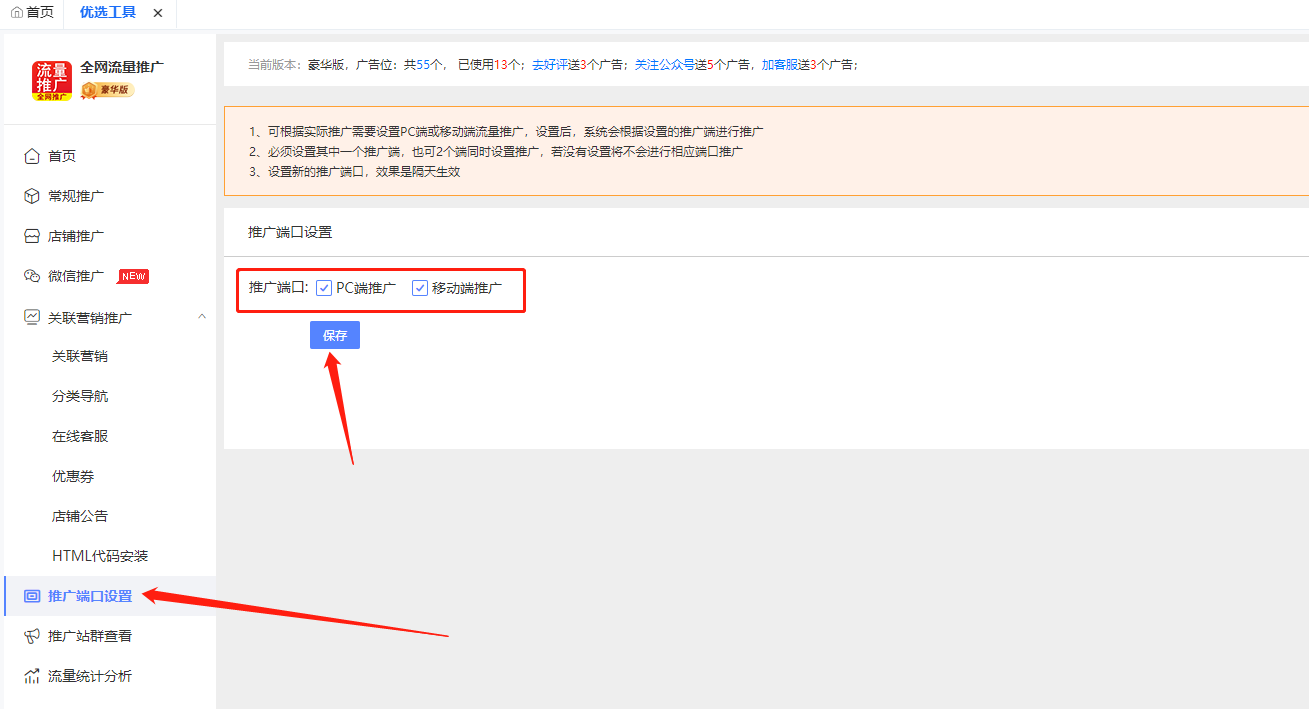
(八)推广站群查看
专业 B2B 推广站群,助力增加店铺商品/产品的外链分布,提升商品搜索权重,这里可以查看精准流量推广王的推广渠道,点击可以直接跳转至该站群
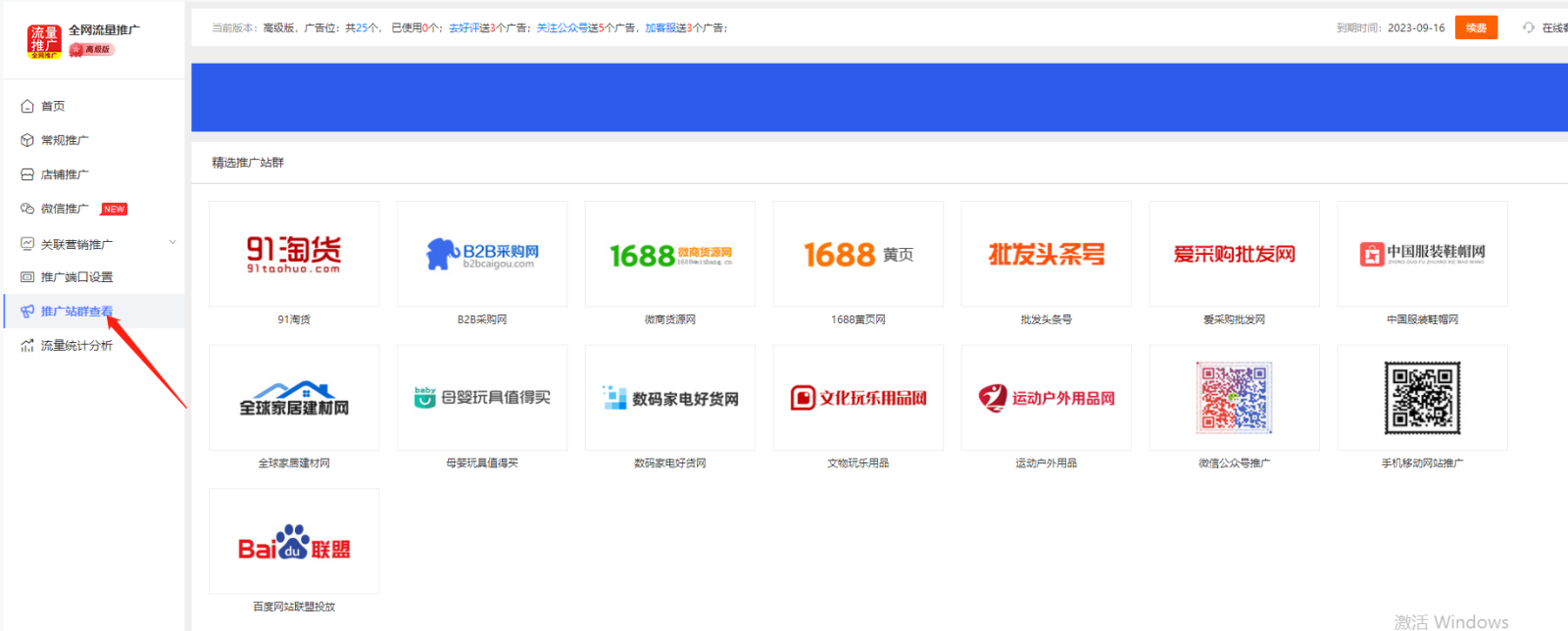
(九)流量统计分析
最近7天流量推广情况:每日访客通过流量柱的方式呈现,也可以点击PC端、移动端直接跳转至生意参谋查看“站外”访客情况